WhatsApp є однією з найпопулярніших програм для миттєвого обміну повідомленнями, що дозволяє користувачам спілкуватися у текстовому форматі як приватно, так і в групах. Повідомлення передаються через інтернет-з’єднання, а не через мережу мобільного оператора. Додаток пропонує широкий спектр функцій, таких як обмін медіафайлами, геолокацією, GIF-анімаціями, відео- та аудіодзвінки, а також можливість ділитися статусами та переглядати статуси інших користувачів, надсилати стікери та смайлики. Хоча WhatsApp було запущено ще у 2009 році, функція надсилання фотографій, посилань та встановлення статусу з’явилася лише у 2017 році. Часто виникають питання, наприклад: “Чому я не бачу статус друга у WhatsApp?”, “Мій друг приховав від мене свій статус?”, або “Не відображаються статуси у WhatsApp”. У цій статті ми розглянемо причини цих проблем та запропонуємо методи їх усунення.
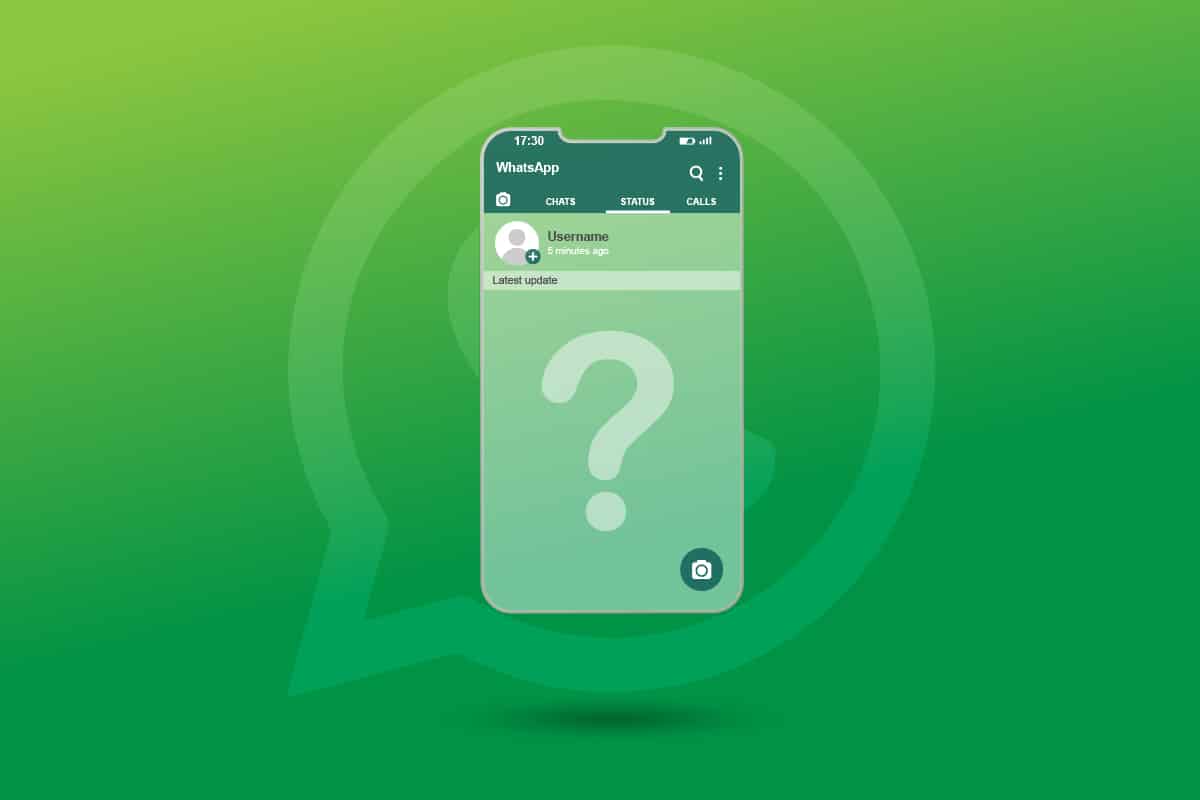
Як виправити проблему з відображенням статусу WhatsApp на Android
Перш за все, слід розуміти, як працює WhatsApp. Ваш обліковий запис прив’язаний до вашого номера телефону. Коли ви спілкуєтеся з кимось, ваш номер відображається у його профілі, і навпаки. Статуси у WhatsApp автоматично зникають через 24 години. Ваш номер телефону можна побачити у вашому профілі, натиснувши на зображення профілю, де під вашим фото та іменем відображається номер телефону.
Налаштування конфіденційності статусу WhatsApp
У WhatsApp є три варіанти налаштування конфіденційності статусу, які можна знайти у налаштуваннях конфіденційності програми.
1. Відкрийте WhatsApp і натисніть на значок з трьома крапками у верхньому правому куті екрана. Далі перейдіть до “Налаштування”.
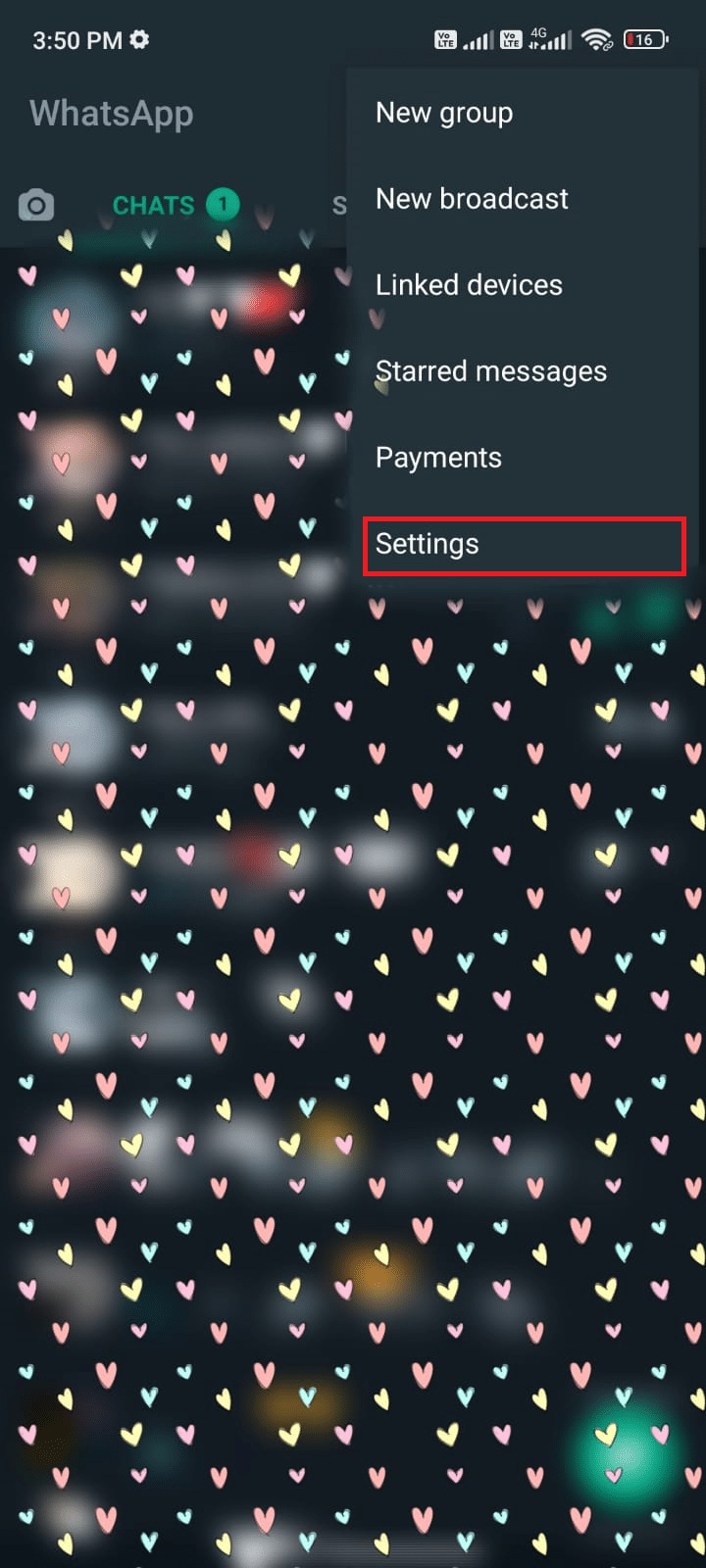
2. Виберіть “Обліковий запис”, а потім “Конфіденційність”.
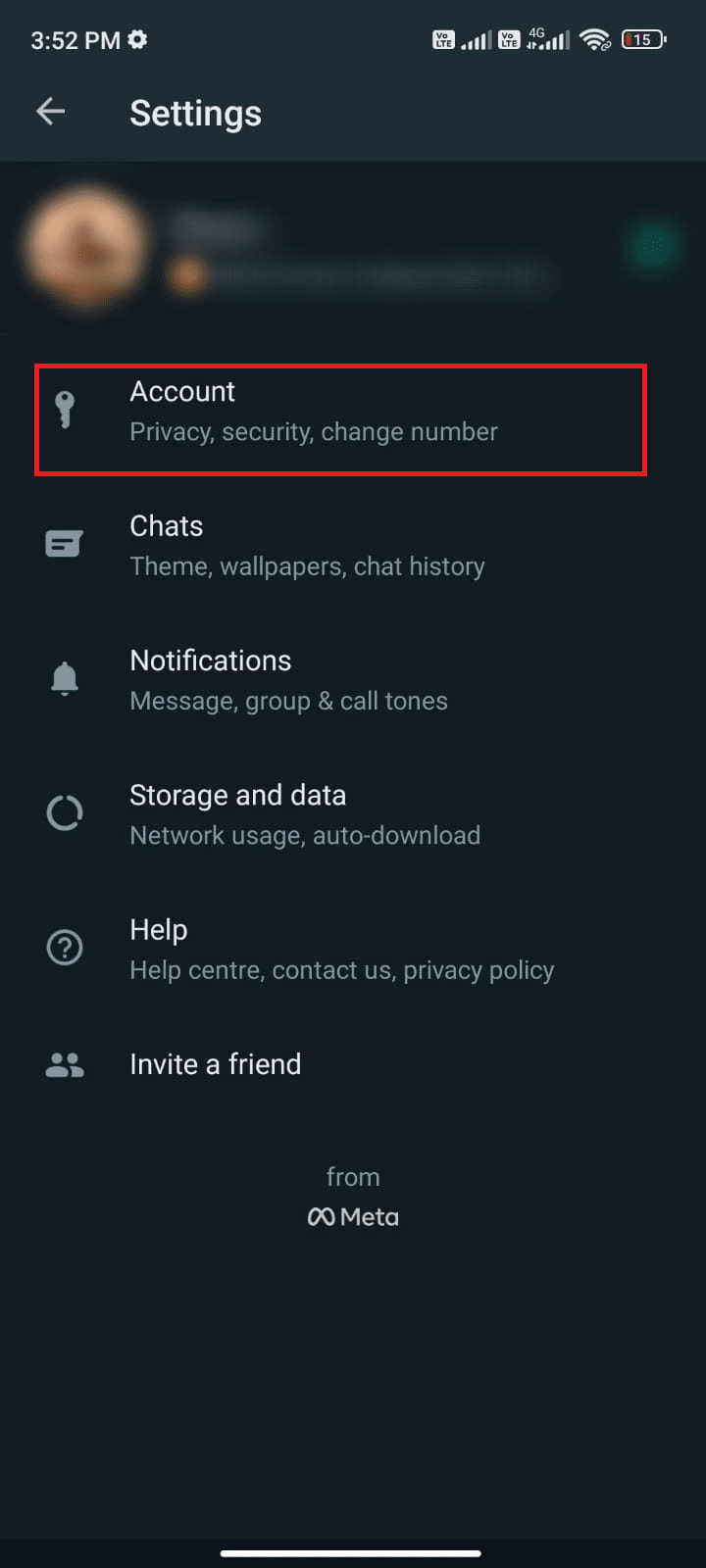
3. Натисніть на “Статус”.
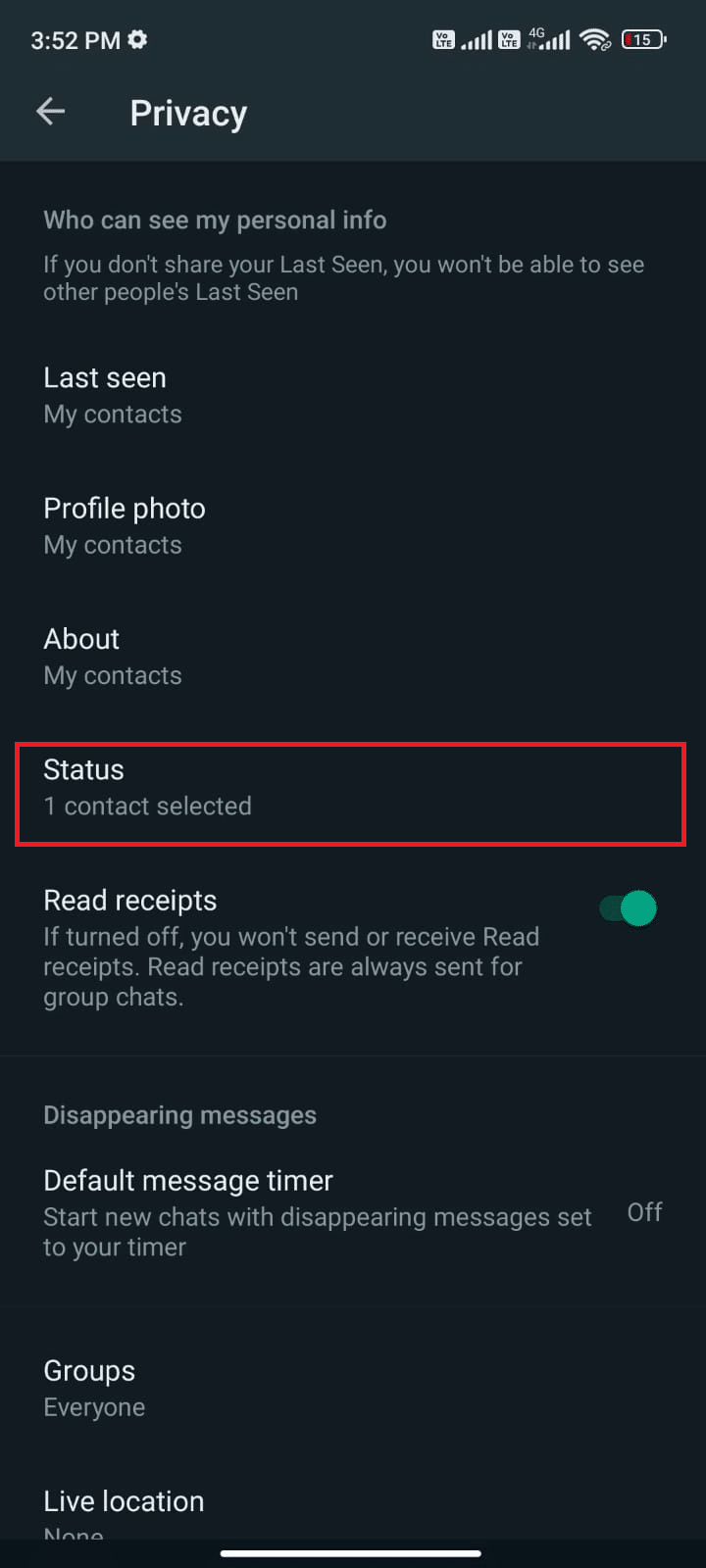
4. Ви побачите три варіанти:
- Мої контакти
- Мої контакти, окрім…
- Лише поділитися з…
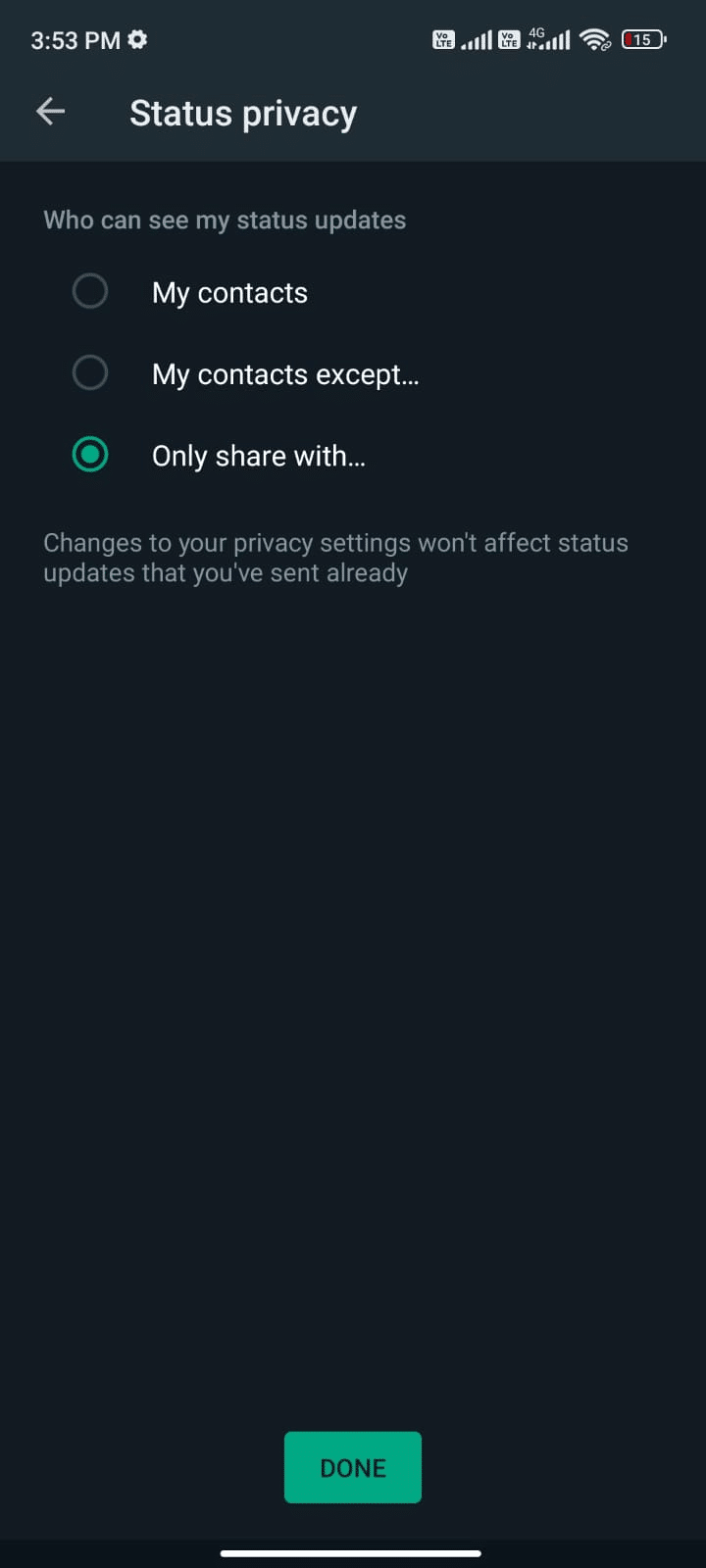
4A. Якщо обрано “Мої контакти”, усі користувачі зі списку ваших контактів зможуть бачити ваш статус.
4B. Якщо обрано “Мої контакти, окрім…”, користувачі, яких ви виключили зі списку, не зможуть бачити ваші статуси. Решта зможуть їх переглядати.
4C. Якщо встановлено “Лише поділитися з…”, тільки обрані вами контакти зможуть бачити ваші статуси.
Якщо ви не бачите статус друга в WhatsApp, можливо, він приховав його від вас у налаштуваннях конфіденційності. Якщо все налаштовано правильно, але ви все одно не бачите статусу, слід проаналізувати можливі причини та способи вирішення проблеми.
Чому я не бачу статус друга у WhatsApp?
У цьому розділі ми розглянемо можливі причини того, що ви не бачите статус друга у WhatsApp. Розуміння цих причин допоможе швидко усунути проблему.
- Користувач, чий статус ви хочете переглянути, можливо, не зберіг ваш контакт. Ви не зможете побачити статус користувачів, які не зберегли ваш номер у себе.
- Проблеми можуть виникати, якщо ви використовуєте застарілу версію WhatsApp. Оновлення до останньої версії зазвичай виправляє помилки.
- Як зазначалося раніше, ваш друг міг виключити вас зі списку тих, хто може переглядати його статуси у налаштуваннях конфіденційності.
- Проблеми з інтернет-з’єднанням можуть ускладнити завантаження або перегляд нових статусів. Спробуйте перезавантажити роутер або модем.
- Якщо ваш контакт заблокував вас, ви не зможете переглядати його/її статуси і навпаки. Проблеми із синхронізацією також можуть призвести до того, що ви не бачите статус друга.
- Недостатньо вільного місця на вашому пристрої може заважати завантаженню нових статусів.
- Якщо увімкнено параметр “Повідомлення про прочитання”, ви не зможете бачити кількість переглядів вашого статусу, і в деяких випадках ваш статус може взагалі не відображатися.
Перш ніж звинувачувати свій пристрій, перевірте, чи не проводяться технічні роботи на серверах WhatsApp. Ви можете скористатися онлайн-платформою Downdetector, щоб перевірити статус серверів WhatsApp.
1. Перейдіть на офіційний сайт Downdetector.
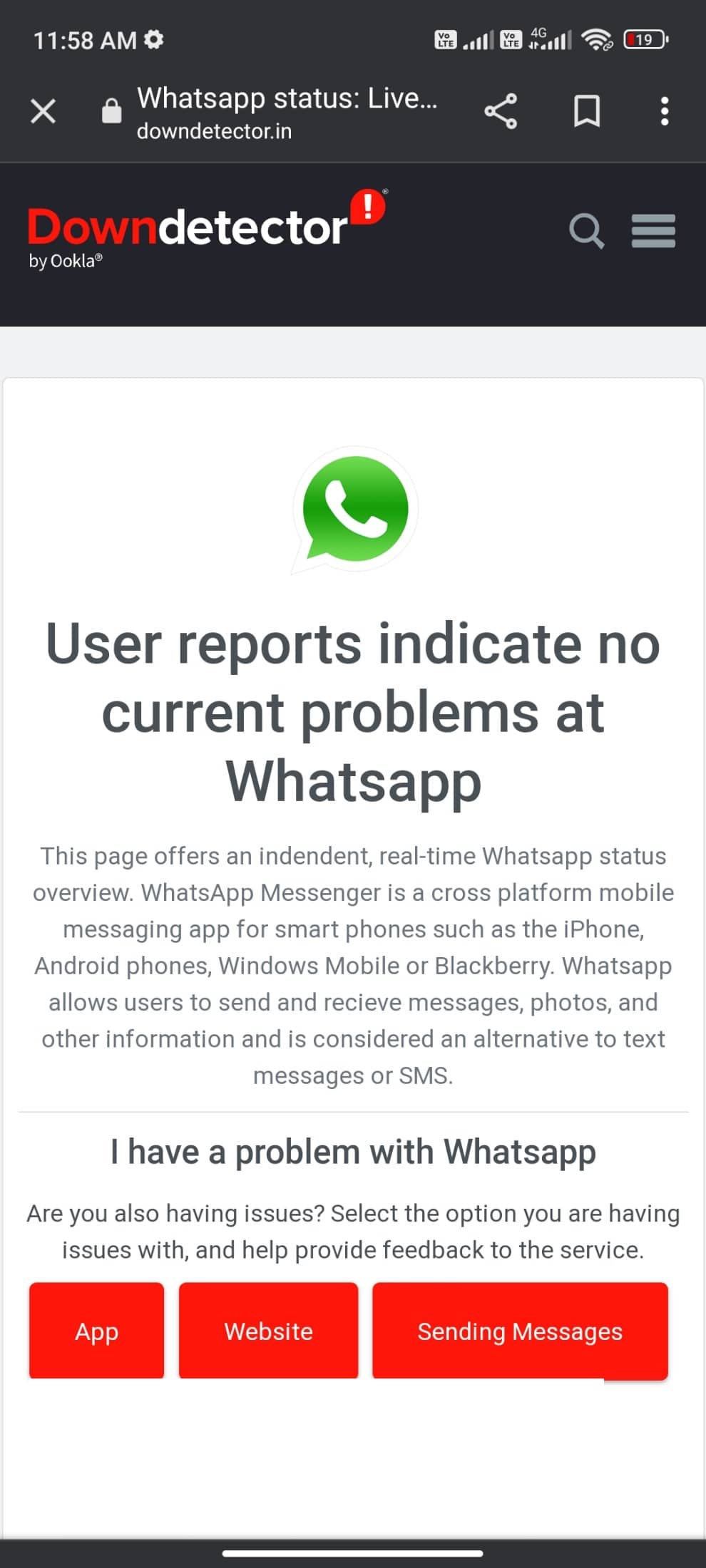
2. Переконайтеся, що повідомлення користувачів не вказують на проблеми зі сповіщеннями WhatsApp.
2A. Якщо немає повідомлень про проблеми, то з боку сервера все гаразд. Скористайтеся методами, описаними в цій статті, щоб виправити проблему з відображенням статусу.
2B. Якщо ви виявите повідомлення про помилки або технічне обслуговування, вам потрібно почекати.
У цьому розділі ми пропонуємо методи вирішення проблеми з відображенням статусів у WhatsApp. Для досягнення найкращих результатів дотримуйтесь їх у запропонованому порядку.
Примітка: Налаштування смартфонів можуть відрізнятися залежно від виробника. Переконайтеся, що ваші налаштування збігаються з описаними, перш ніж їх змінювати. Дії, описані нижче, були виконані на телефоні Redmi.
Спосіб 1: Перезавантаження телефону
Перший і основний крок, який слід зробити, якщо ваш Android працює некоректно, – це перезавантажити телефон. Ось як це зробити:
1. Натисніть і утримуйте кнопку живлення на бічній панелі телефону.
2. У меню, що з’явиться, оберіть “Перезавантаження”.
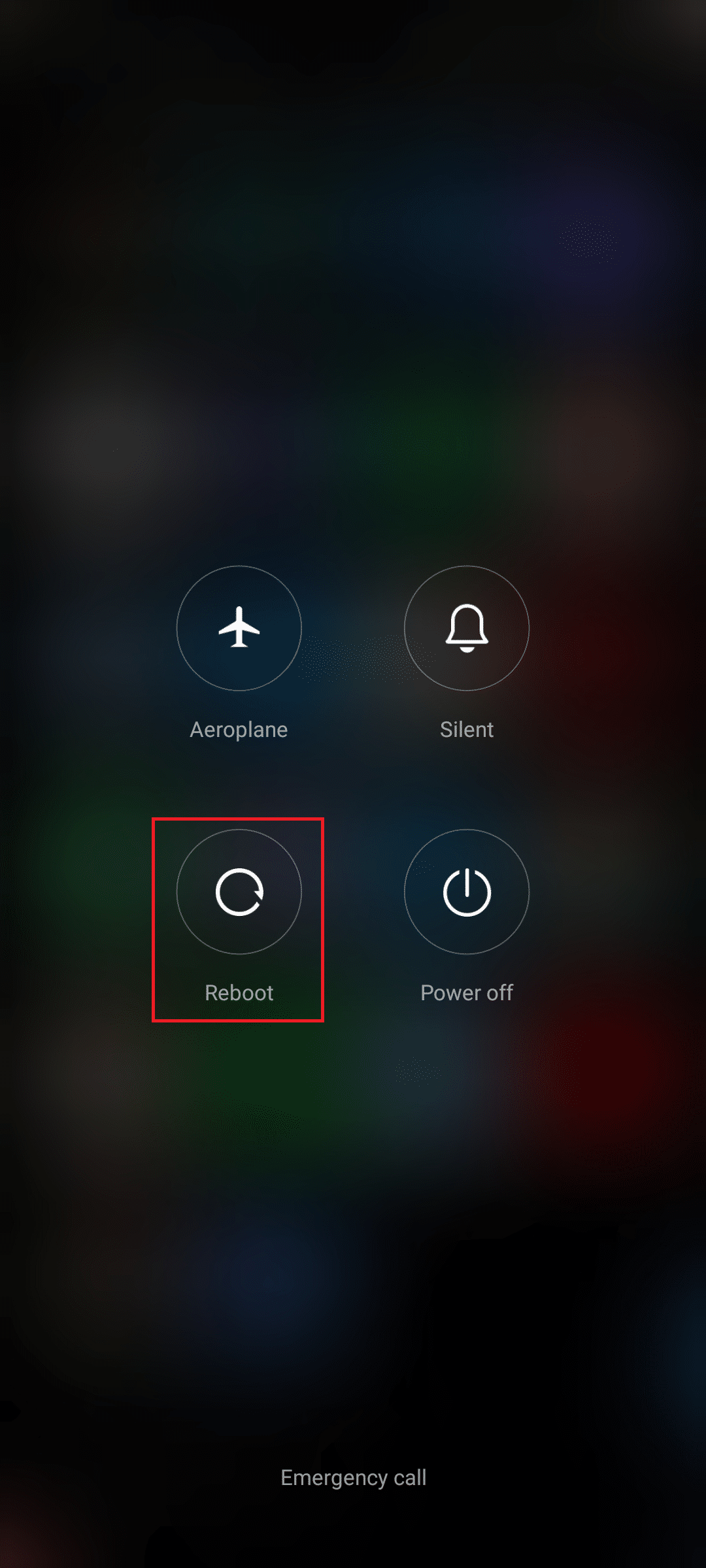
Примітка: Ви також можете вимкнути пристрій, а потім знову ввімкнути його, натиснувши та утримуючи кнопку живлення.
3. Зачекайте, поки телефон перезавантажиться, і перевірте, чи відображаються статуси WhatsApp.
Спосіб 2: Зміна налаштувань Інтернету
Іноді проблеми можуть бути пов’язані з вашим інтернет-з’єднанням. Щоб перевірити це, відкрийте браузер і спробуйте відкрити будь-який сайт. Якщо нічого не відкривається, проблема саме з інтернет-з’єднанням. Переконайтеся, що Wi-Fi або мобільний інтернет увімкнено. Якщо ви використовуєте VPN, вимкніть його. Якщо ви використовуєте мобільний інтернет, переконайтеся, що його ввімкнено.
1. Натисніть на значок “Налаштування” на головному екрані.
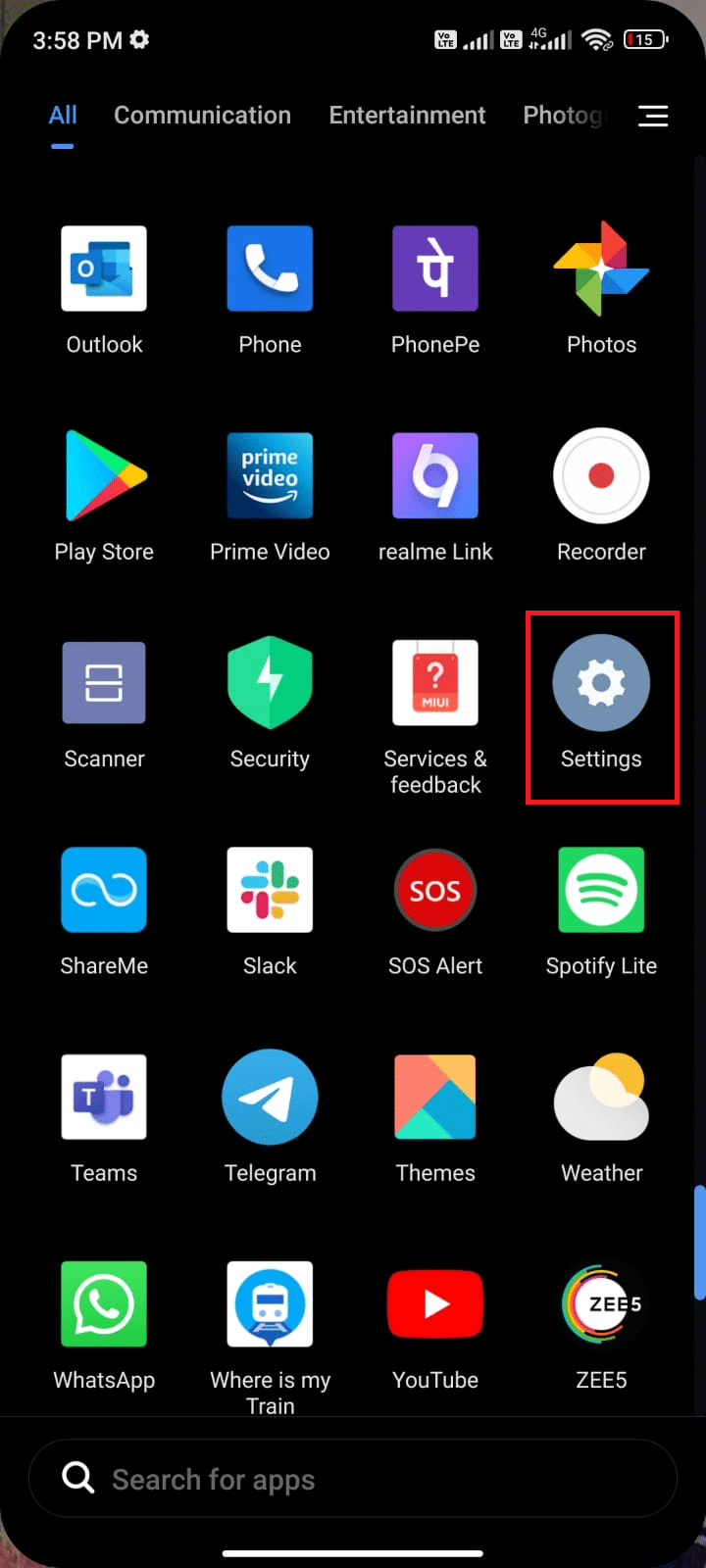
2. Виберіть “SIM-картки та мобільні мережі”.
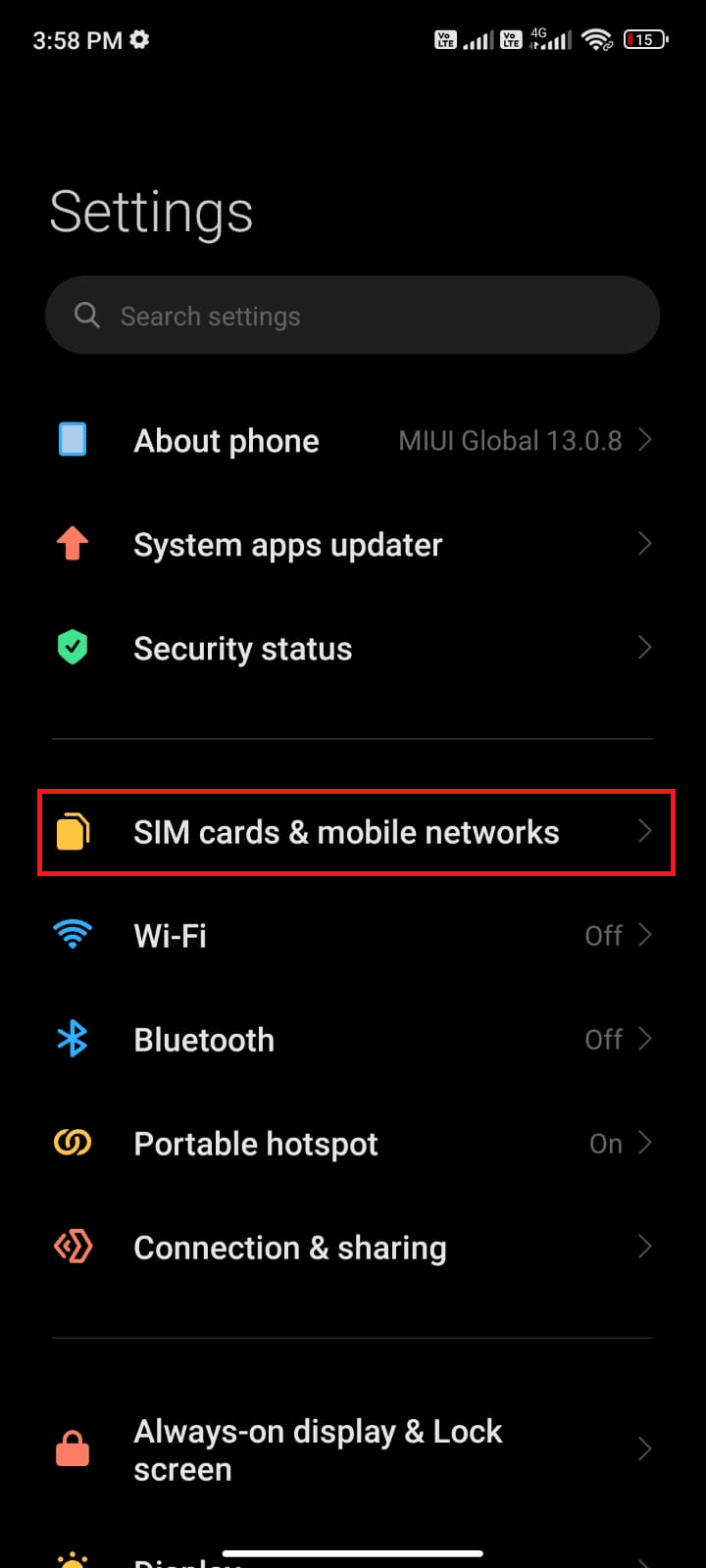
3. Переконайтеся, що мобільний інтернет увімкнено.
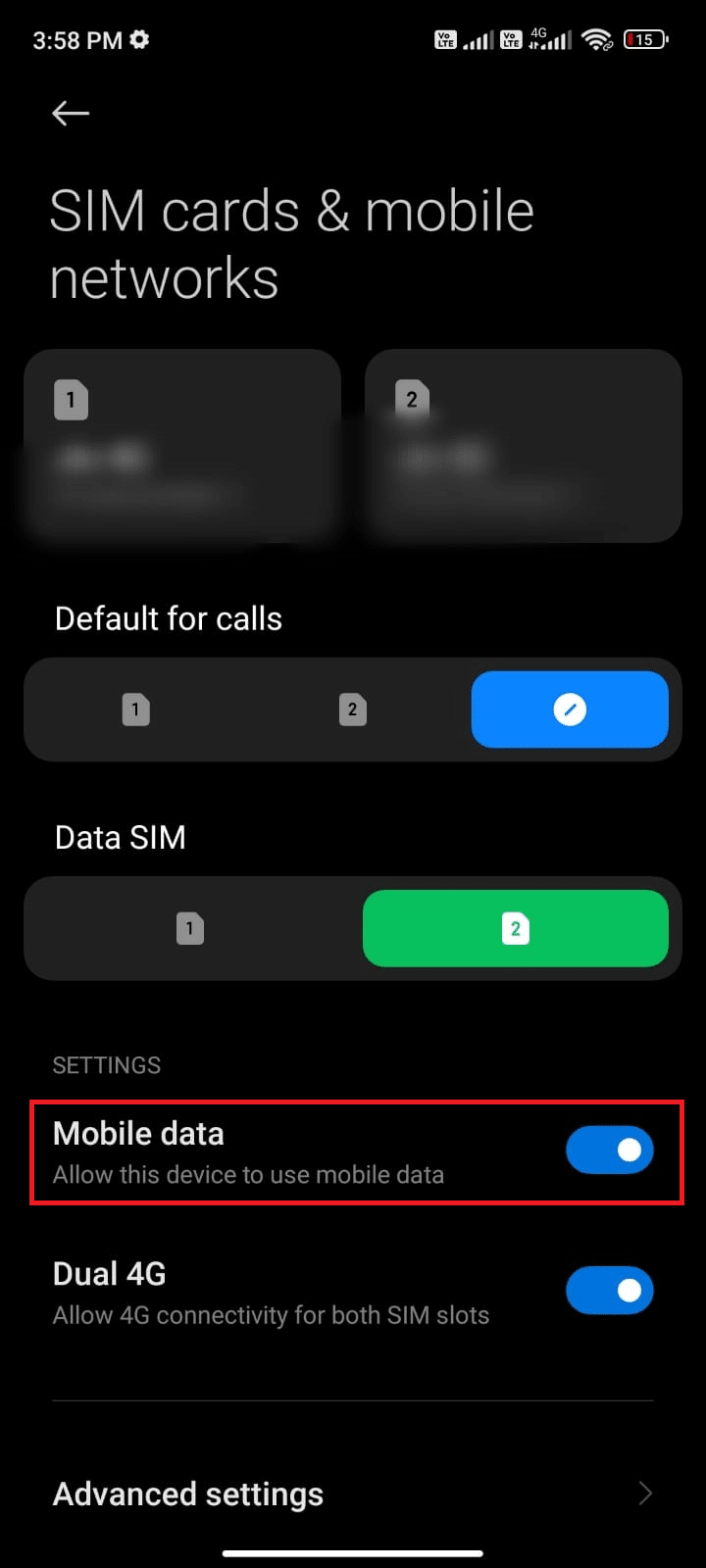
4. Якщо ви перебуваєте поза зоною дії своєї мережі (використовуєте роумінг), натисніть “Додаткові налаштування”.
Примітка: Ваш оператор може стягувати додаткову плату за роумінг даних.
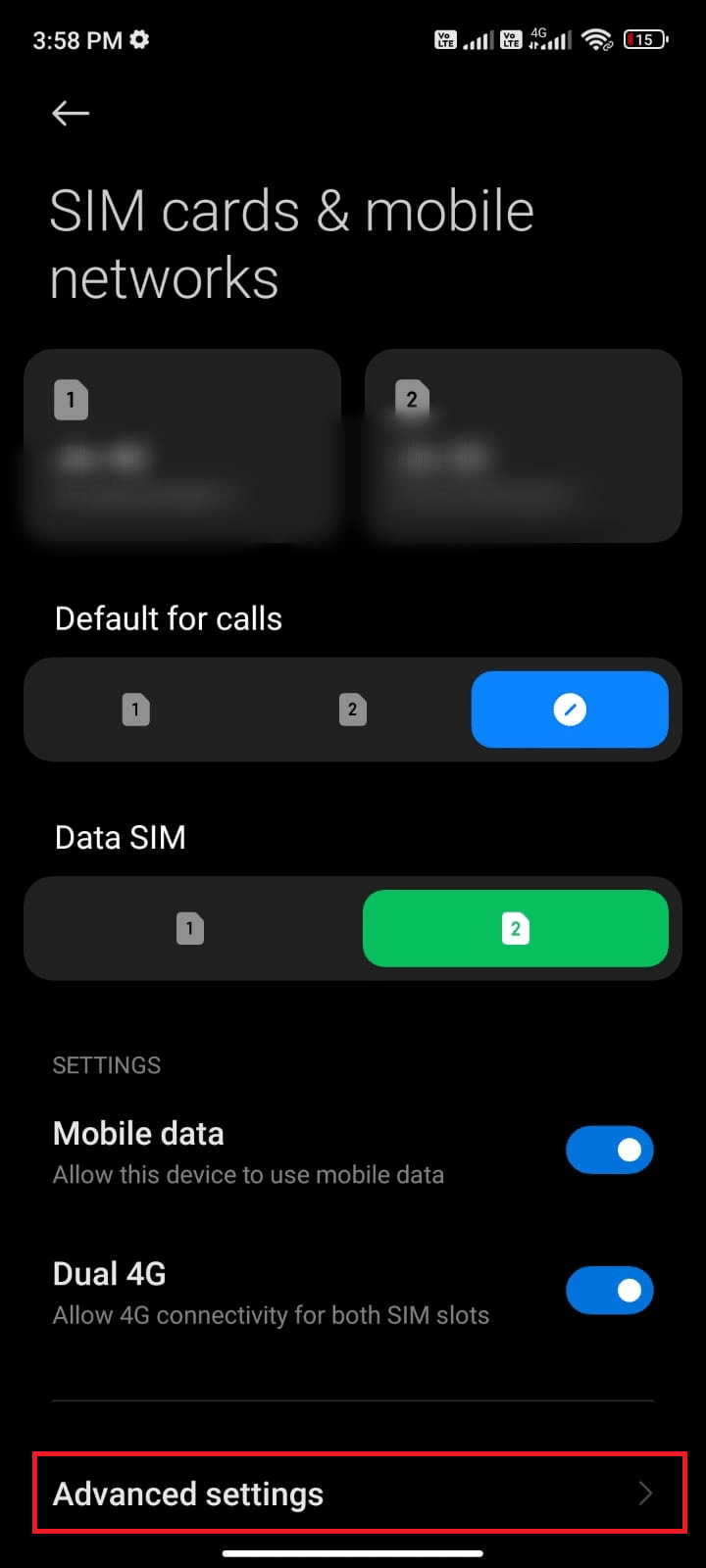
5. Натисніть “Міжнародний роумінг” і виберіть “Завжди”.
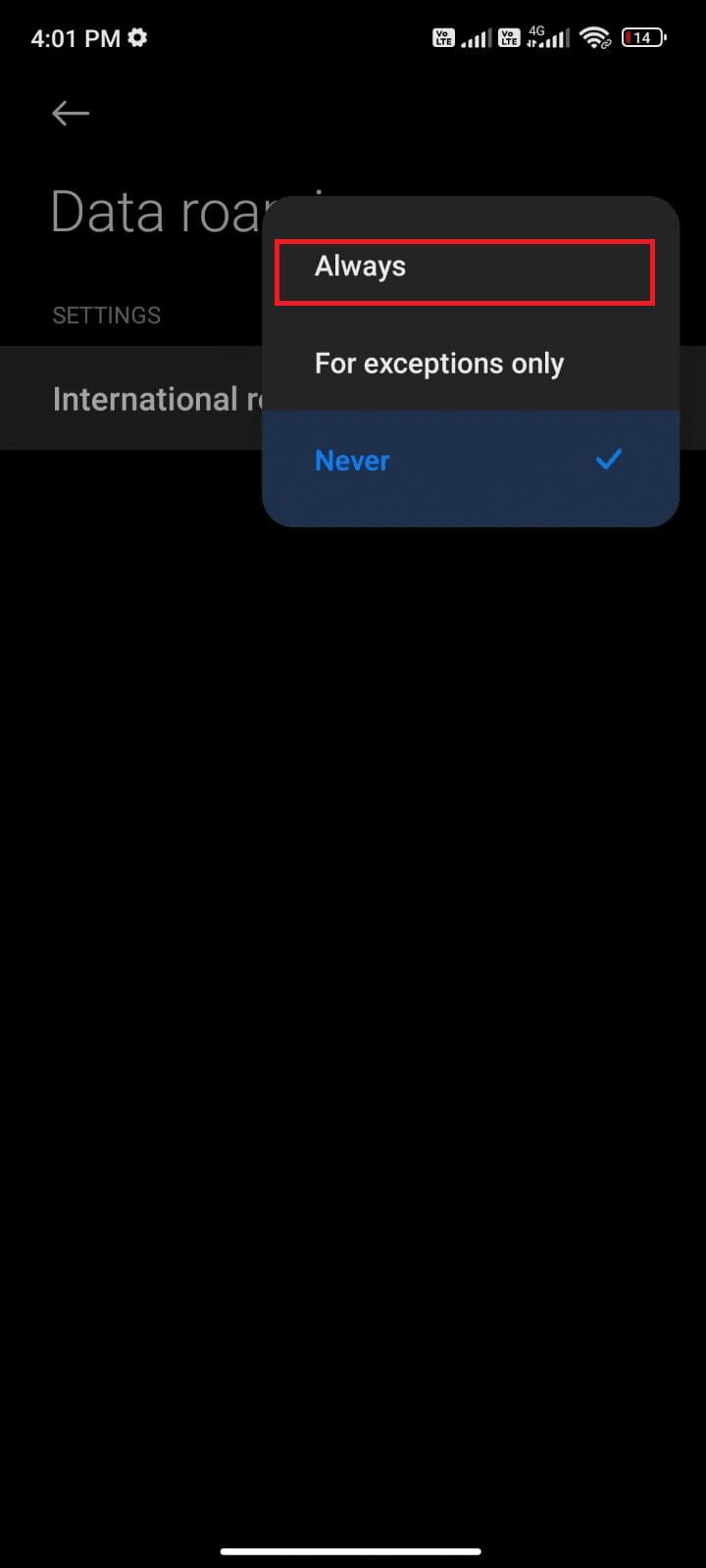
6. Натисніть “Роумінг даних”.
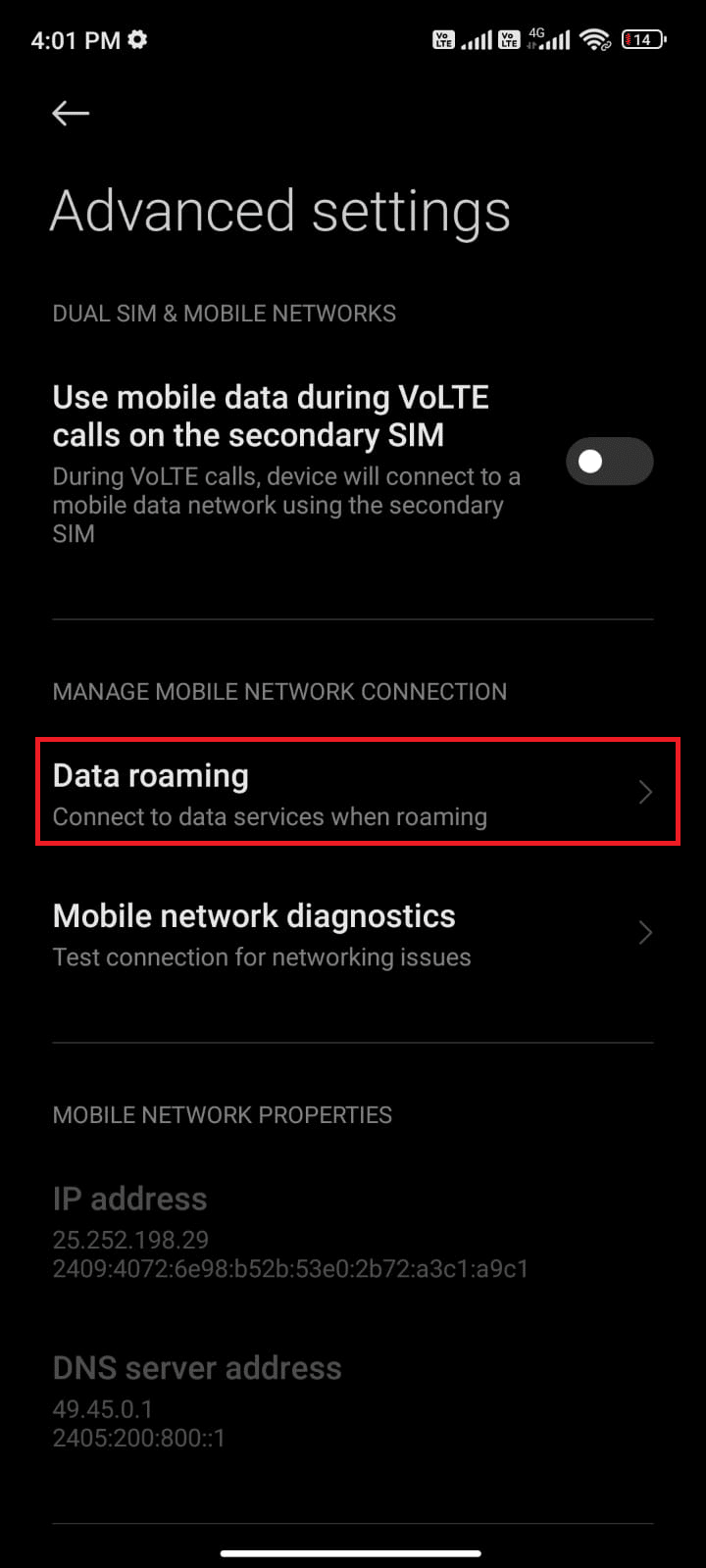
7. Підтвердіть запит, натиснувши “Увімкнути”.
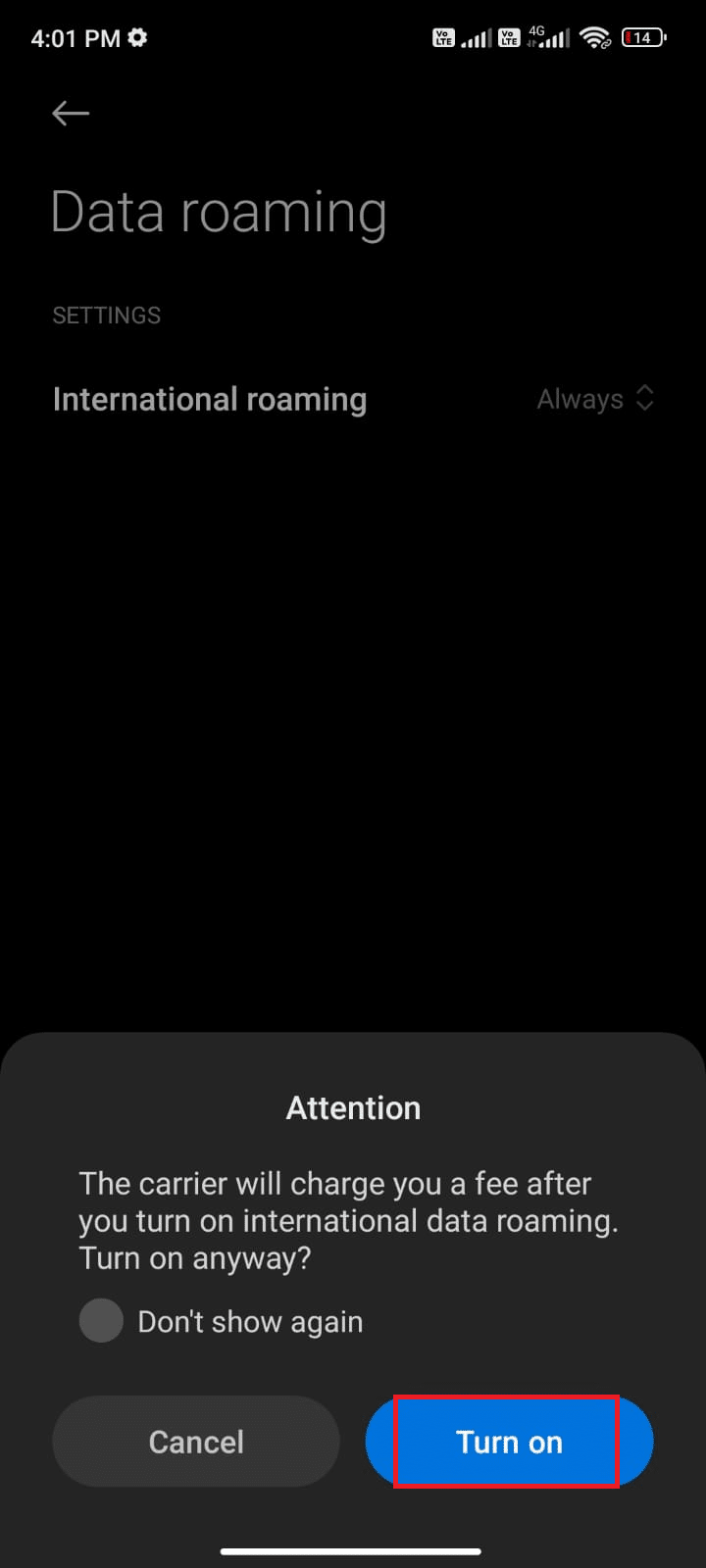
Після цього перевірте, чи відображаються статуси WhatsApp.
Спосіб 3: Увімкнення фонових даних
Для коректної роботи WhatsApp необхідно ввімкнути використання фонових даних, щоб додаток міг використовувати мобільний інтернет навіть у режимі заощадження даних. Ось як це зробити:
1. Перейдіть до програми “Налаштування”.
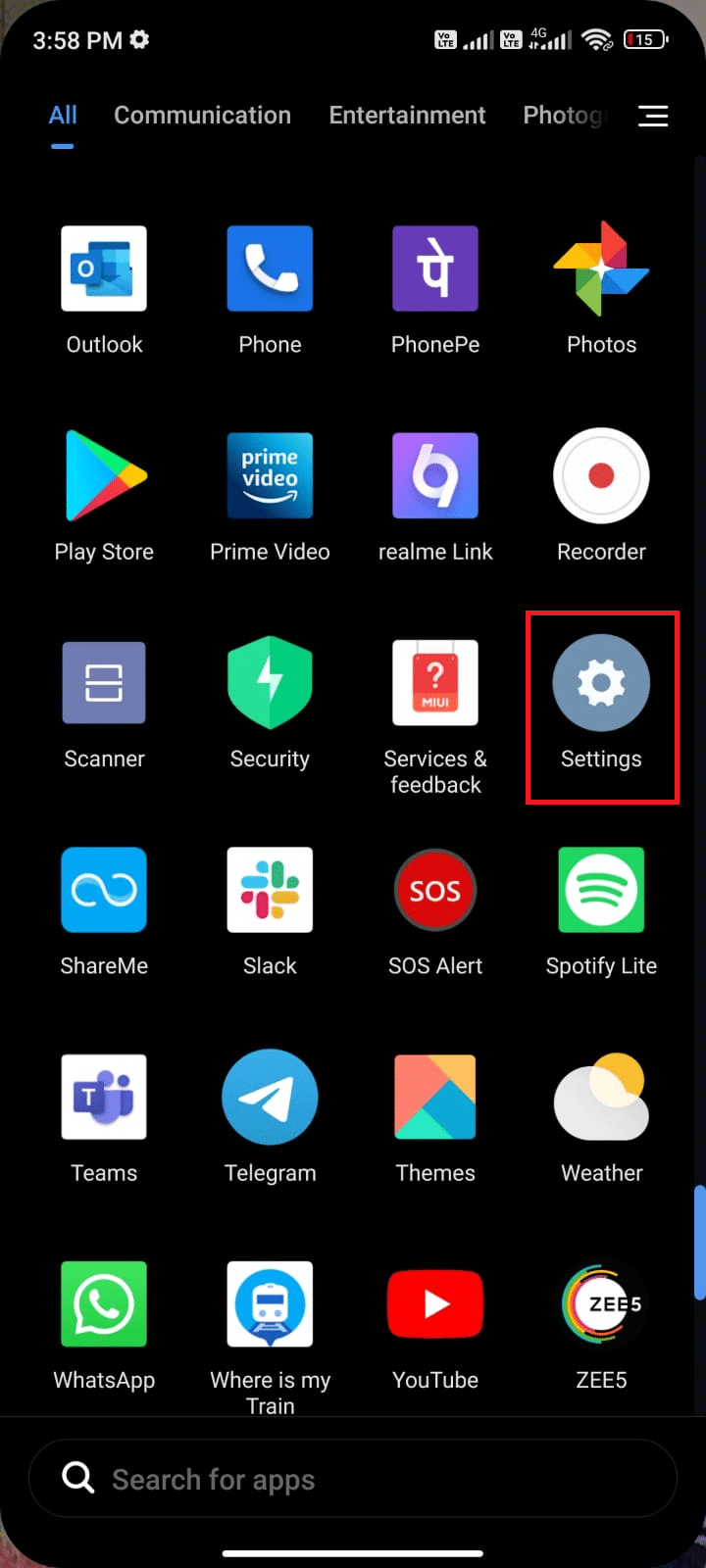
2. Виберіть “Програми”.
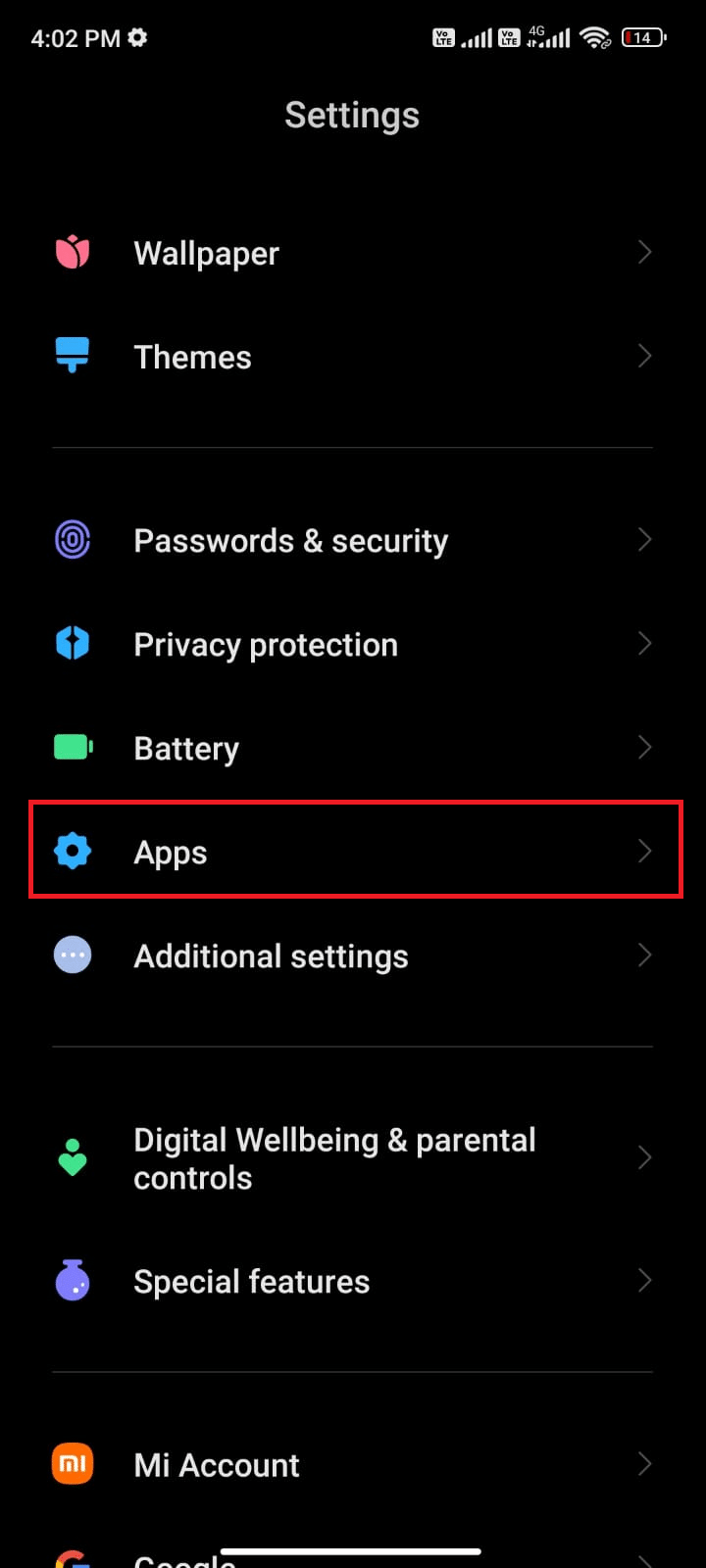
3. Натисніть “Керування програмами”, а потім знайдіть WhatsApp.
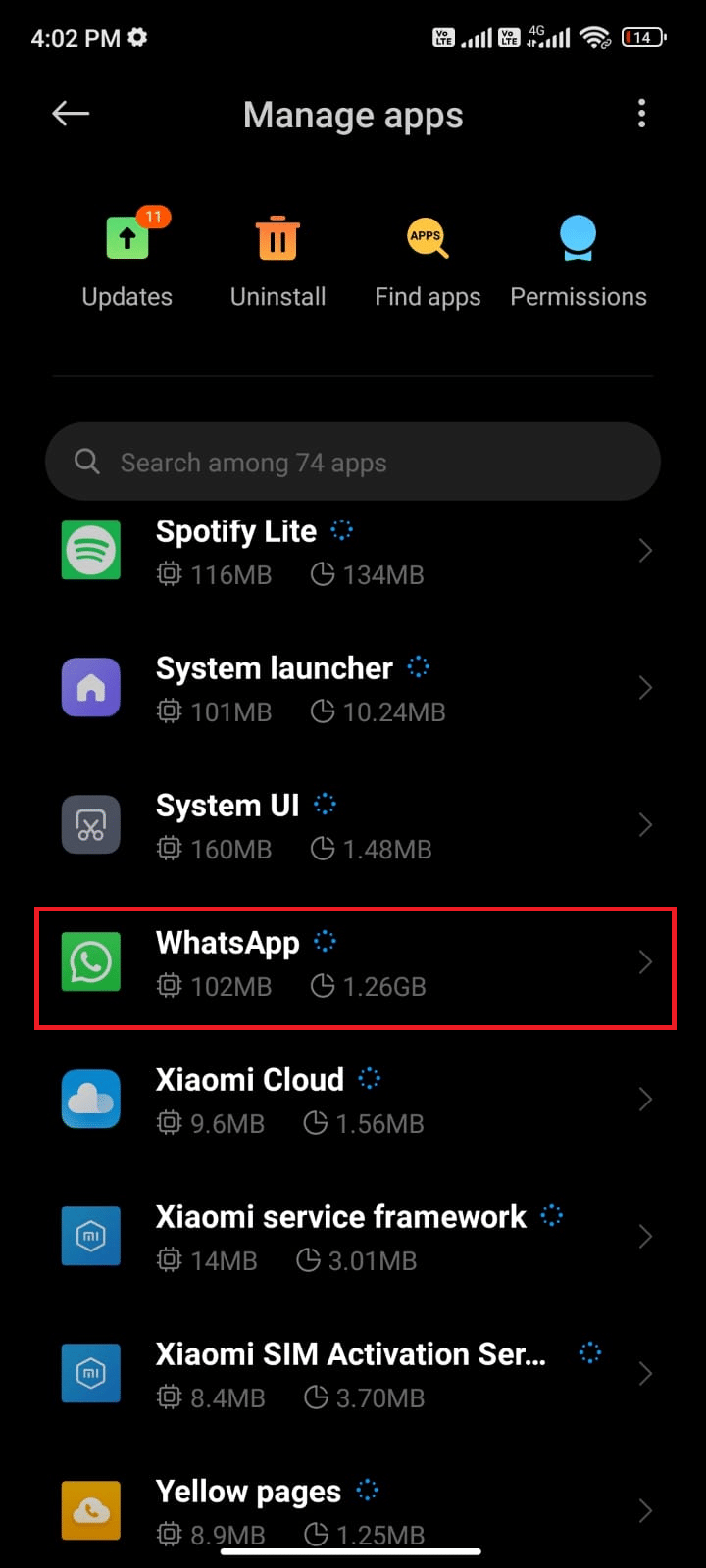
4. Натисніть “Обмежене використання даних”.
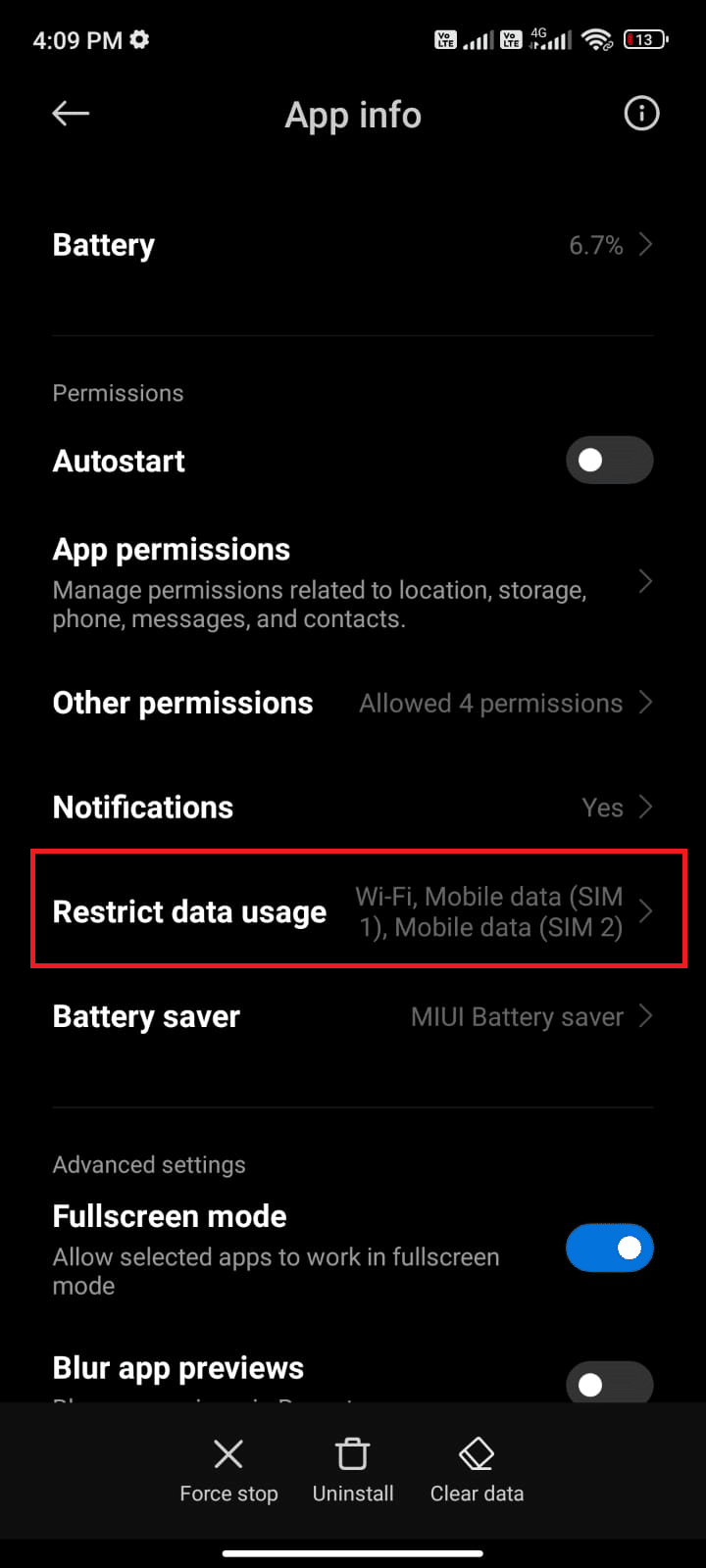
5. Переконайтеся, що ви вибрали Wi-Fi і мобільний інтернет (SIM 1) та (SIM 2), якщо є. Натисніть “ОК”.
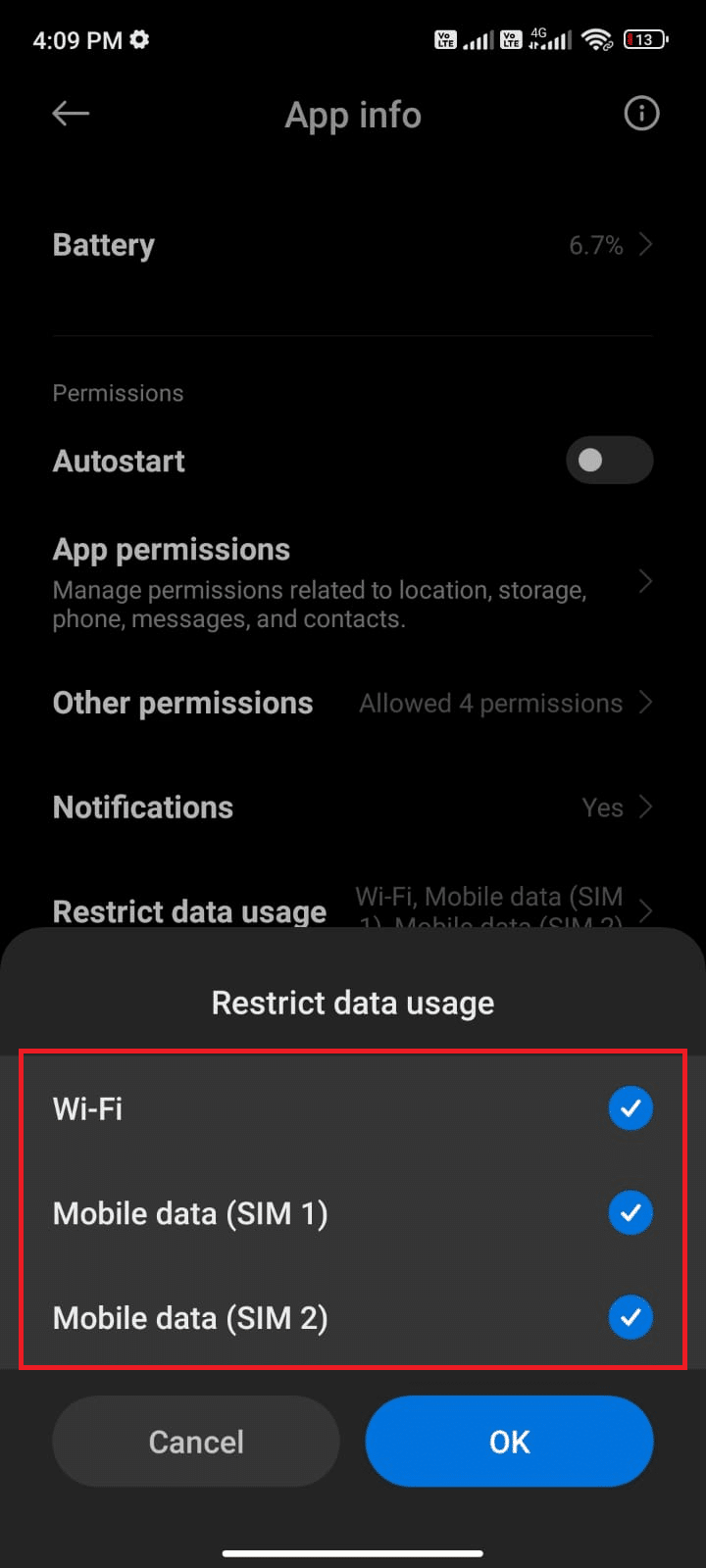
Тепер WhatsApp матиме повний доступ до мобільного інтернету, навіть у режимі заощадження даних. Перевірте, чи вирішилася проблема з відображенням статусів.
Спосіб 4: Збереження контакту
Щоб бачити статус вашого друга, він/вона повинен зберегти ваш номер у своїх контактах. Якщо номер не збережено, статус не буде відображатися. Запитайте у свого друга, чи збережено ваш номер. Якщо номер збережено, ви побачите статус, зображення профілю та інформацію про останній візит. Якщо цих даних немає, це означає, що ваш контакт не збережено.

Спосіб 5: Примусове закриття WhatsApp
Повне вимкнення програми відрізняється від примусового закриття. Примусове закриття WhatsApp закриває всі фонові процеси, і при наступному запуску додаток запускатиметься з нуля. Це може усунути проблеми з роботою програми.
1. Запустіть програму “Налаштування”.
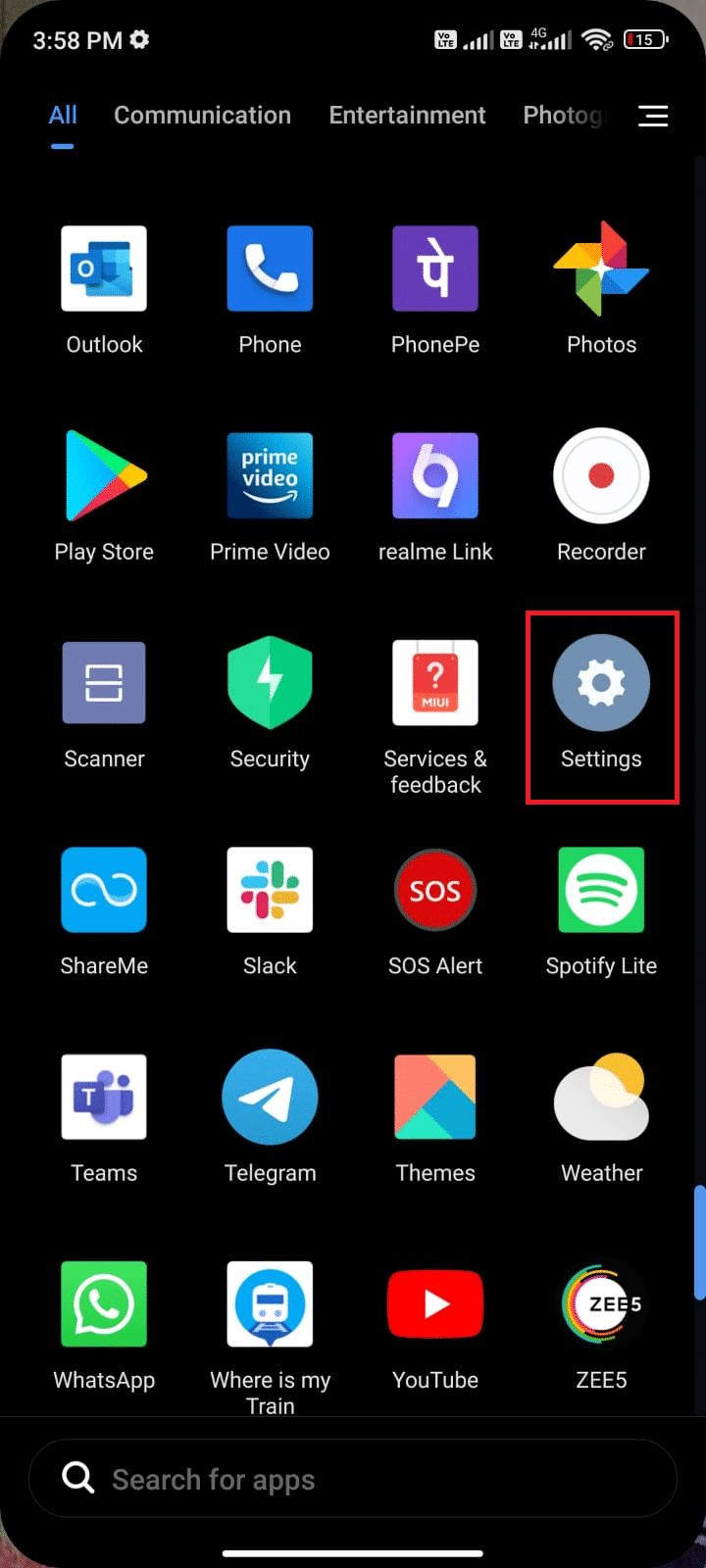
2. Виберіть “Програми”.
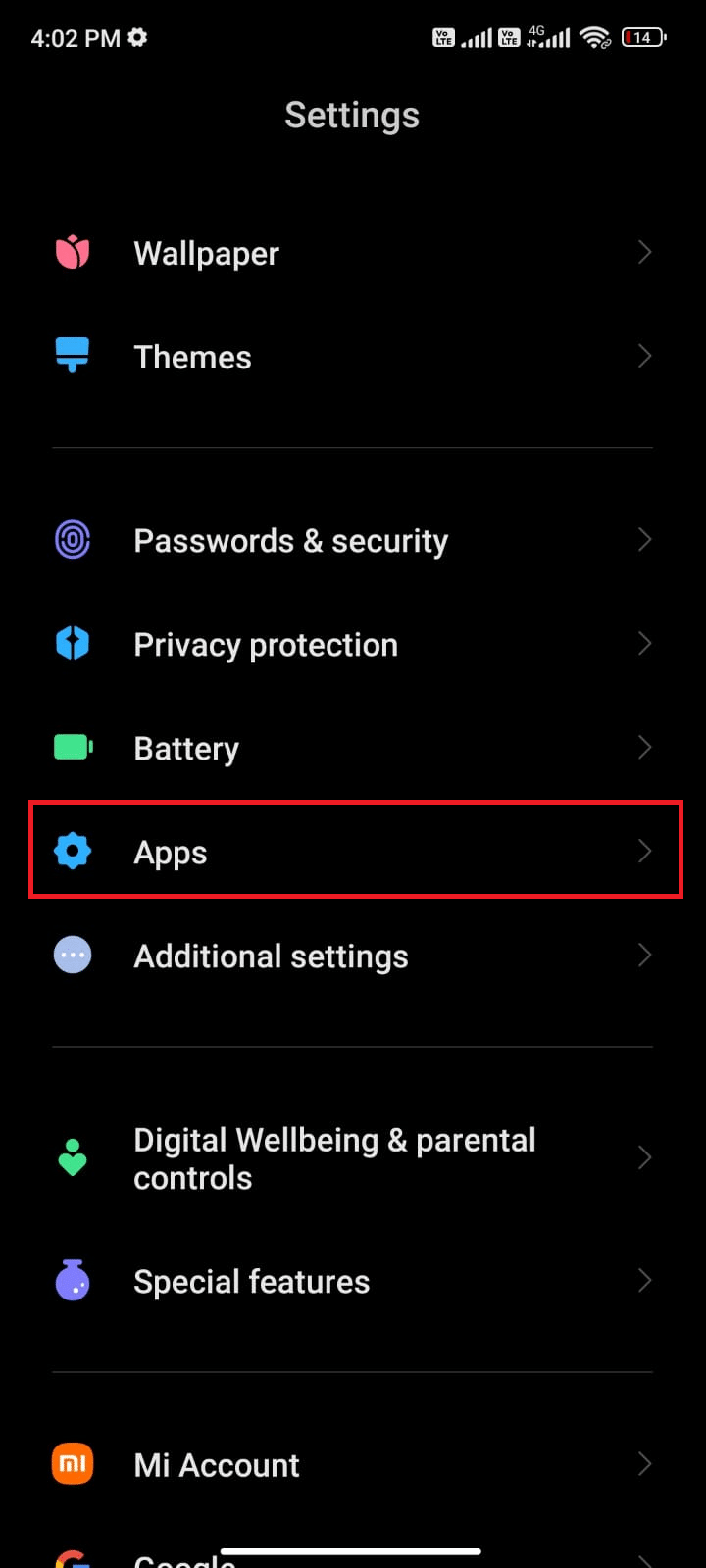
3. Натисніть “Керування програмами” і знайдіть WhatsApp.
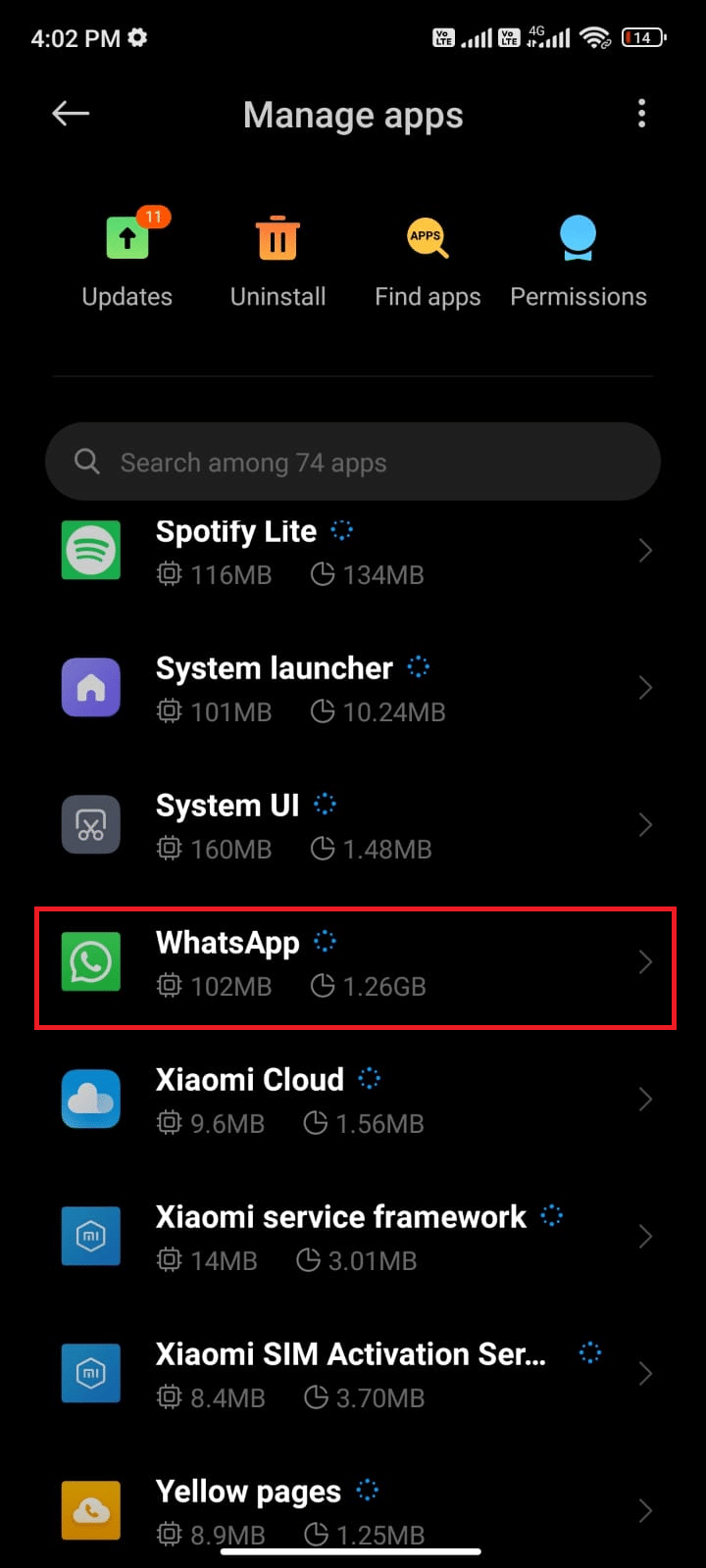
4. Натисніть “Примусова зупинка” в нижньому лівому куті екрана.

5. Підтвердіть запит, натиснувши “OK”.
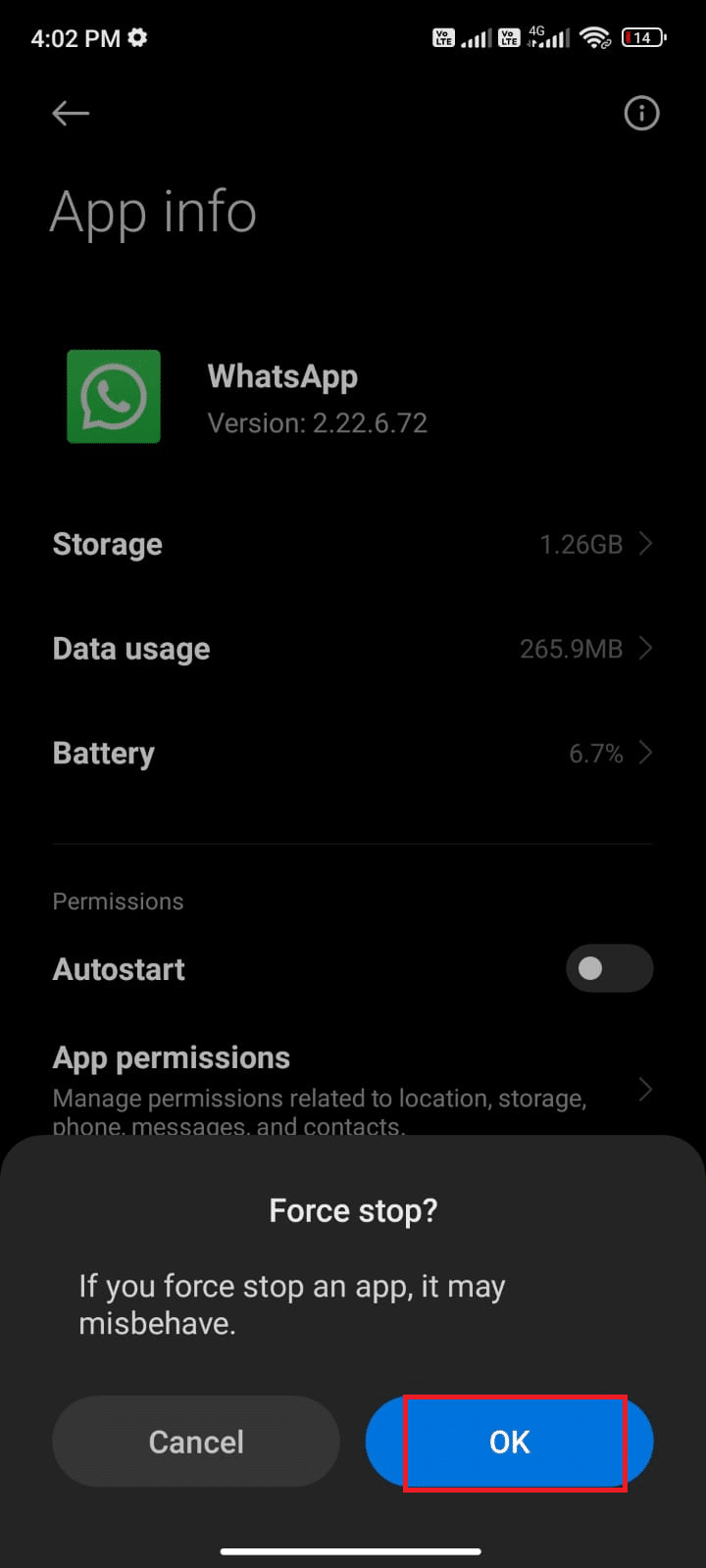
Після цього перезапустіть WhatsApp і перевірте, чи відображаються статуси.
Спосіб 6: Надання всіх дозволів
Якщо ви не надали WhatsApp достатніх дозволів для доступу до різних функцій, це може спричинити проблеми з відображенням статусів. Наприклад, без дозволу на доступ до контактів WhatsApp не зможе синхронізувати ваші контакти. Переконайтеся, що ви надали всі необхідні дозволи.
1. Відкрийте програму “Налаштування”.
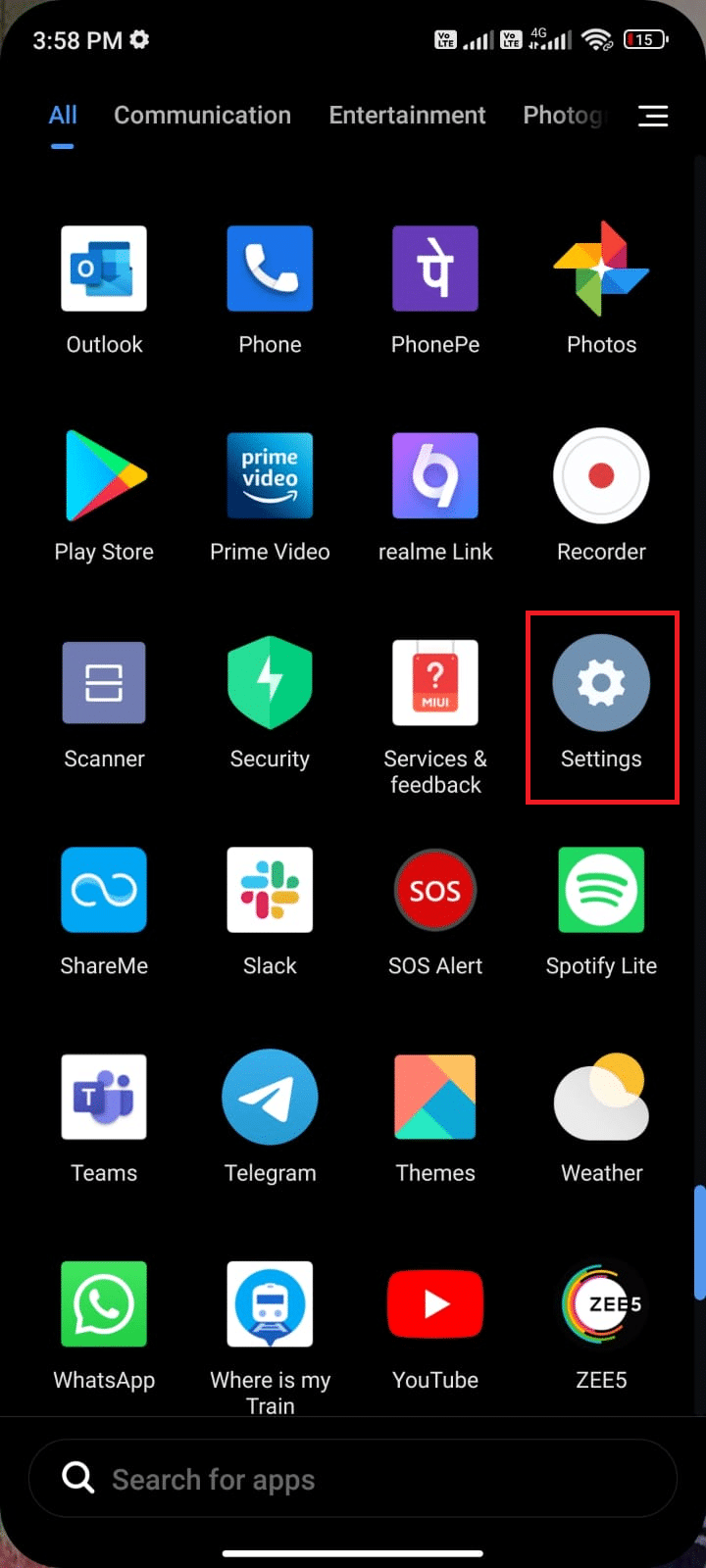
2. Виберіть “Програми” і потім “Керування програмами”.
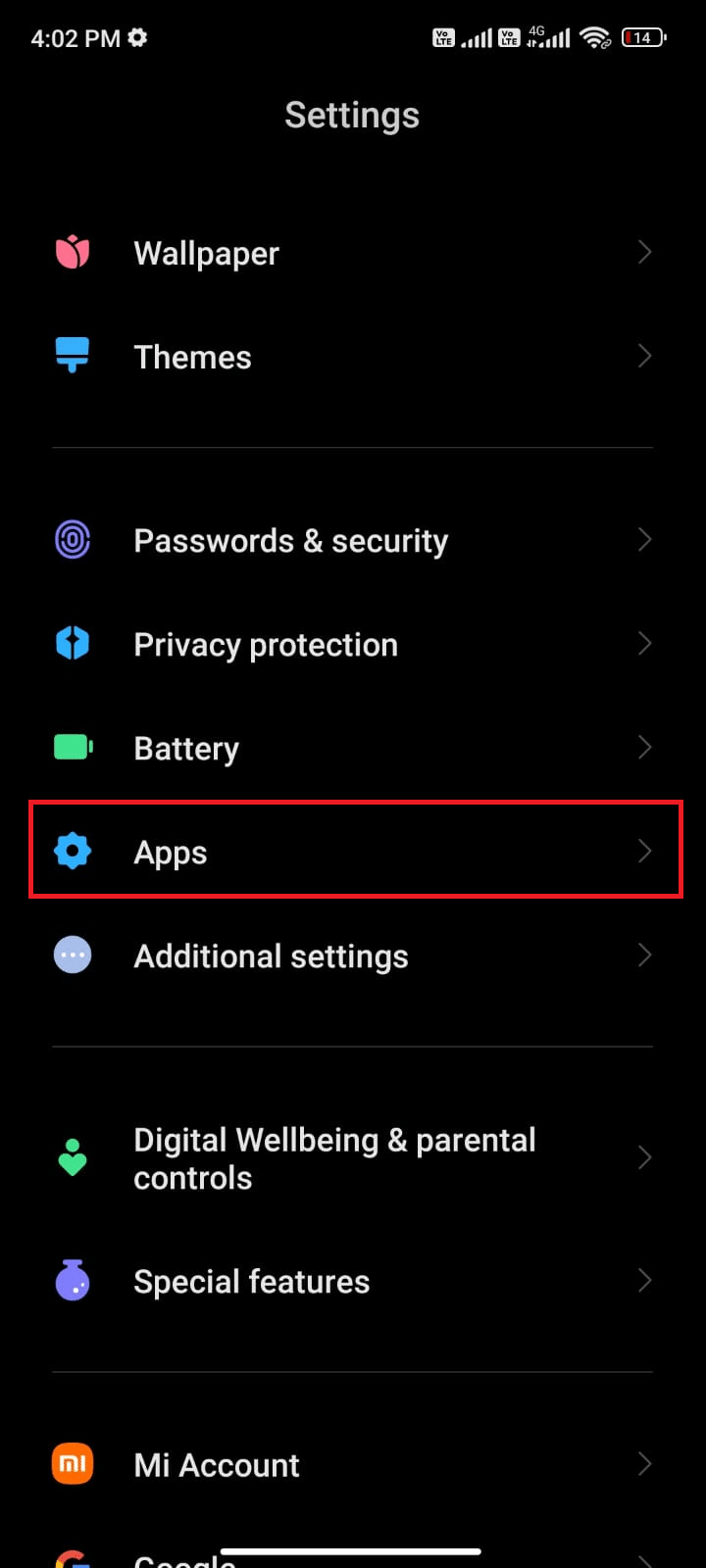
3. Знайдіть WhatsApp.
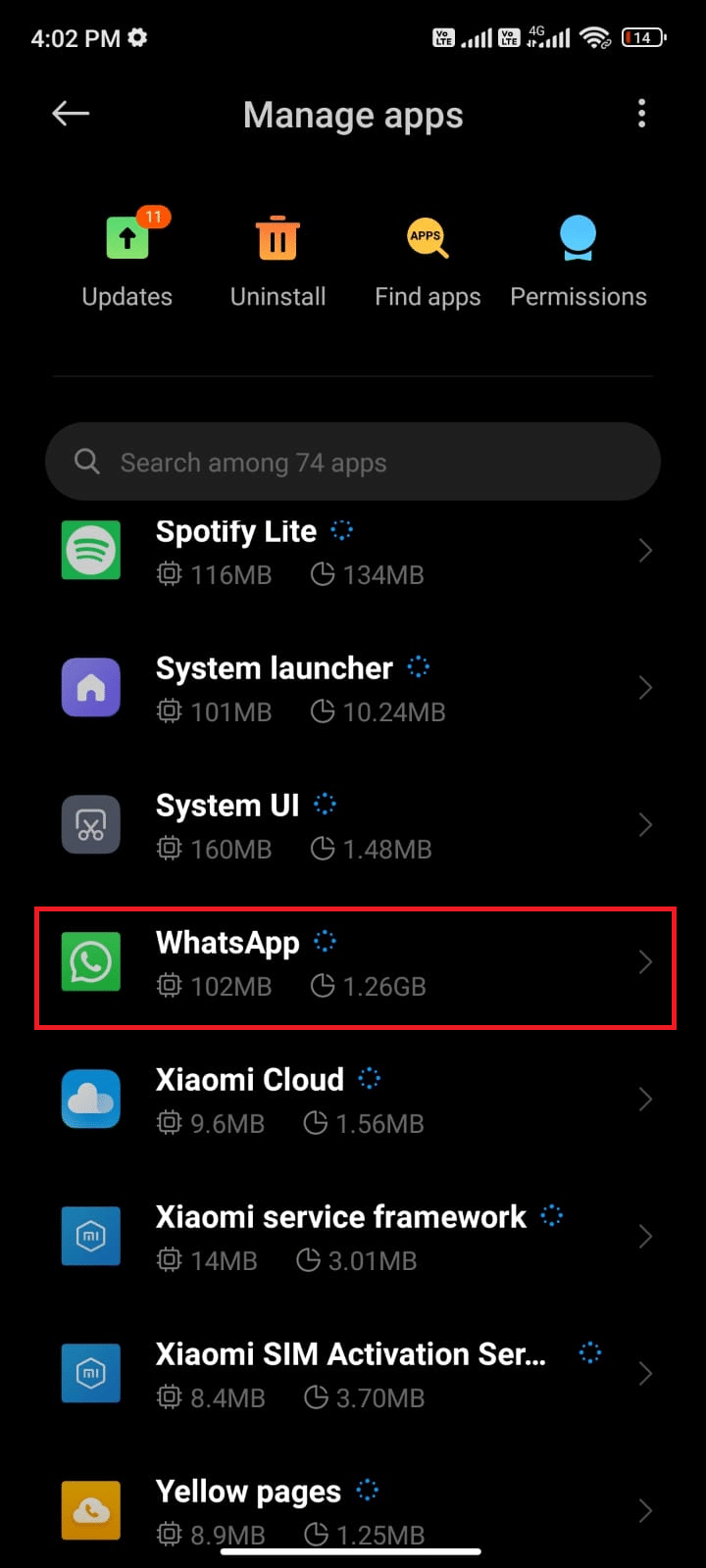
4. Натисніть “Дозволи програми”.
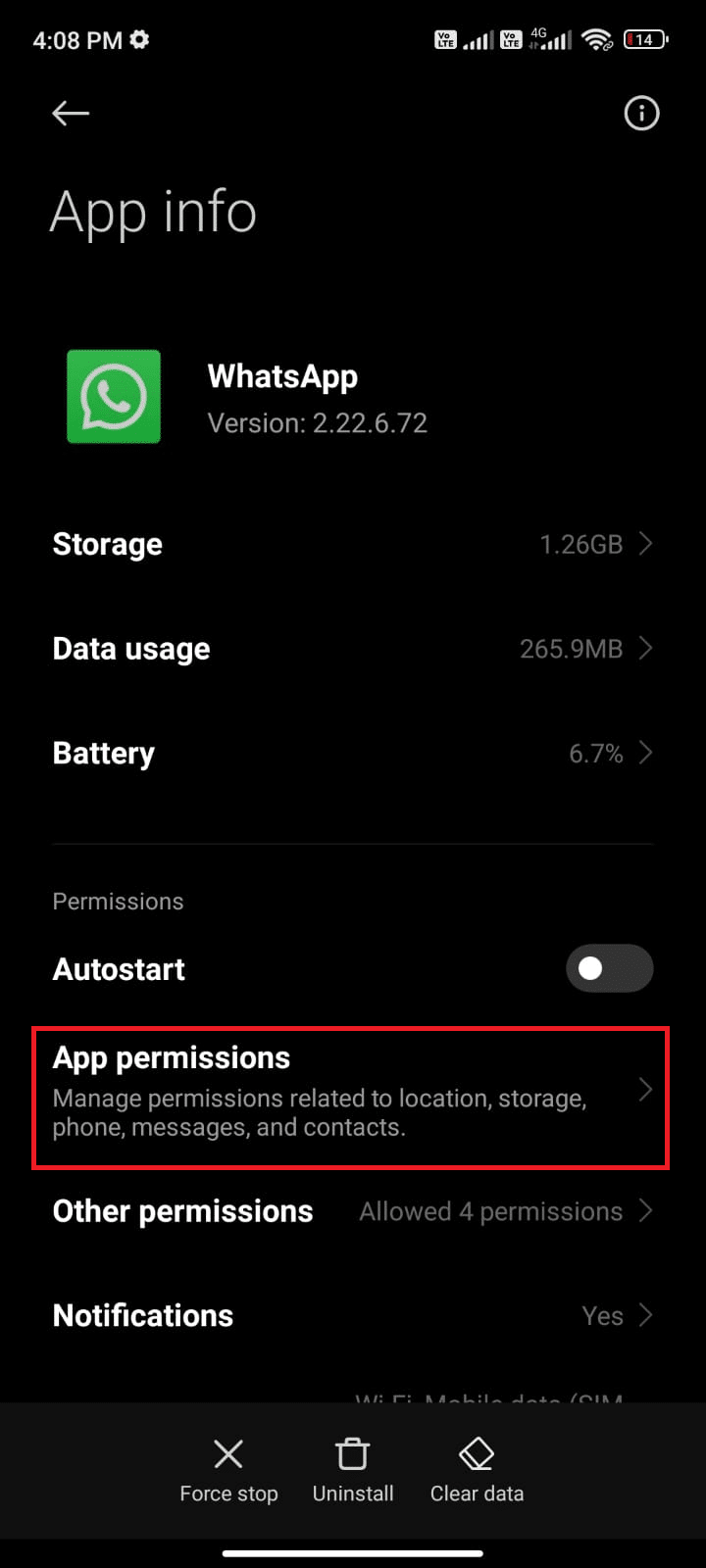
5. Перегляньте список дозволів у розділі “ДОЗВОЛЕНО”.
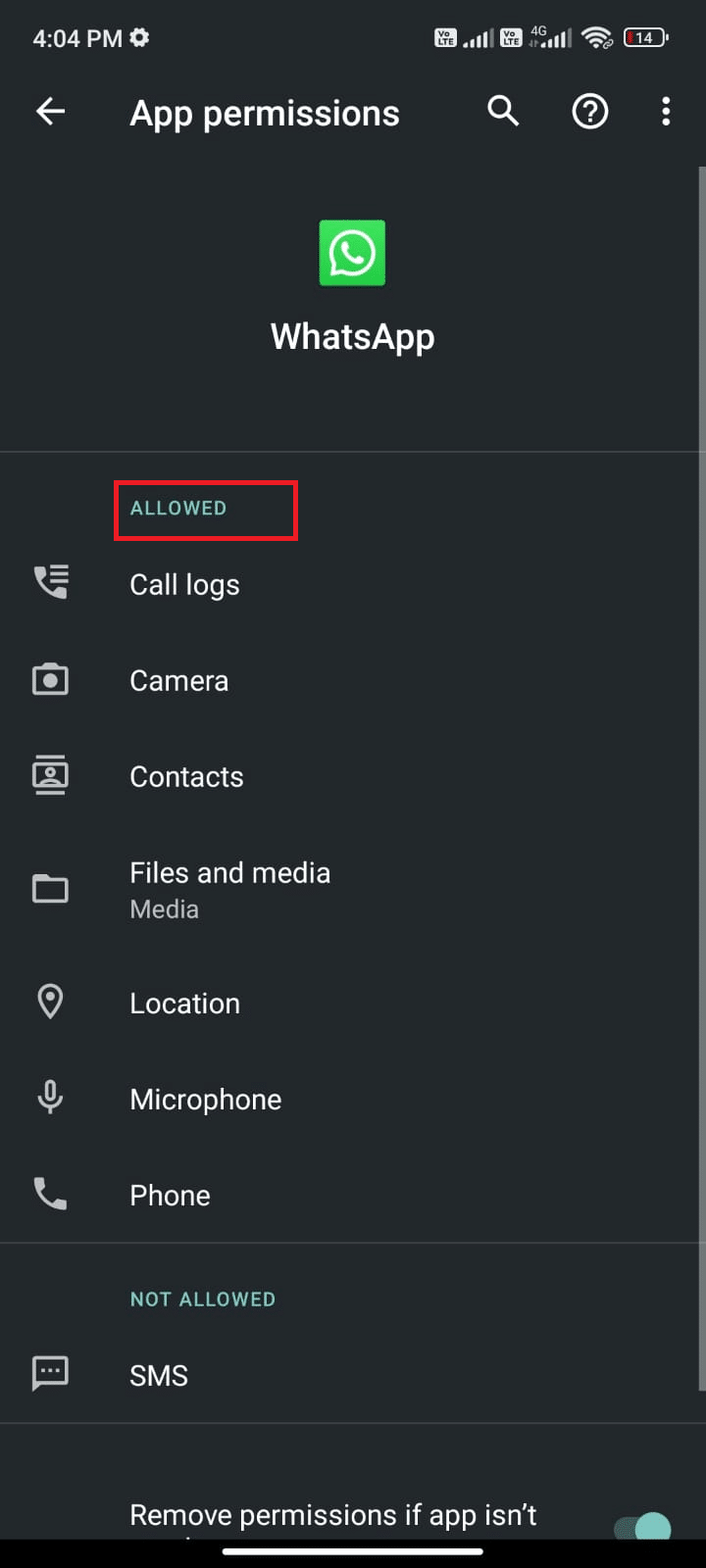
6. Якщо у списку “НЕДОЗВОЛЕНО” є дозволи, натисніть на потрібний дозвіл (наприклад, “SMS”).
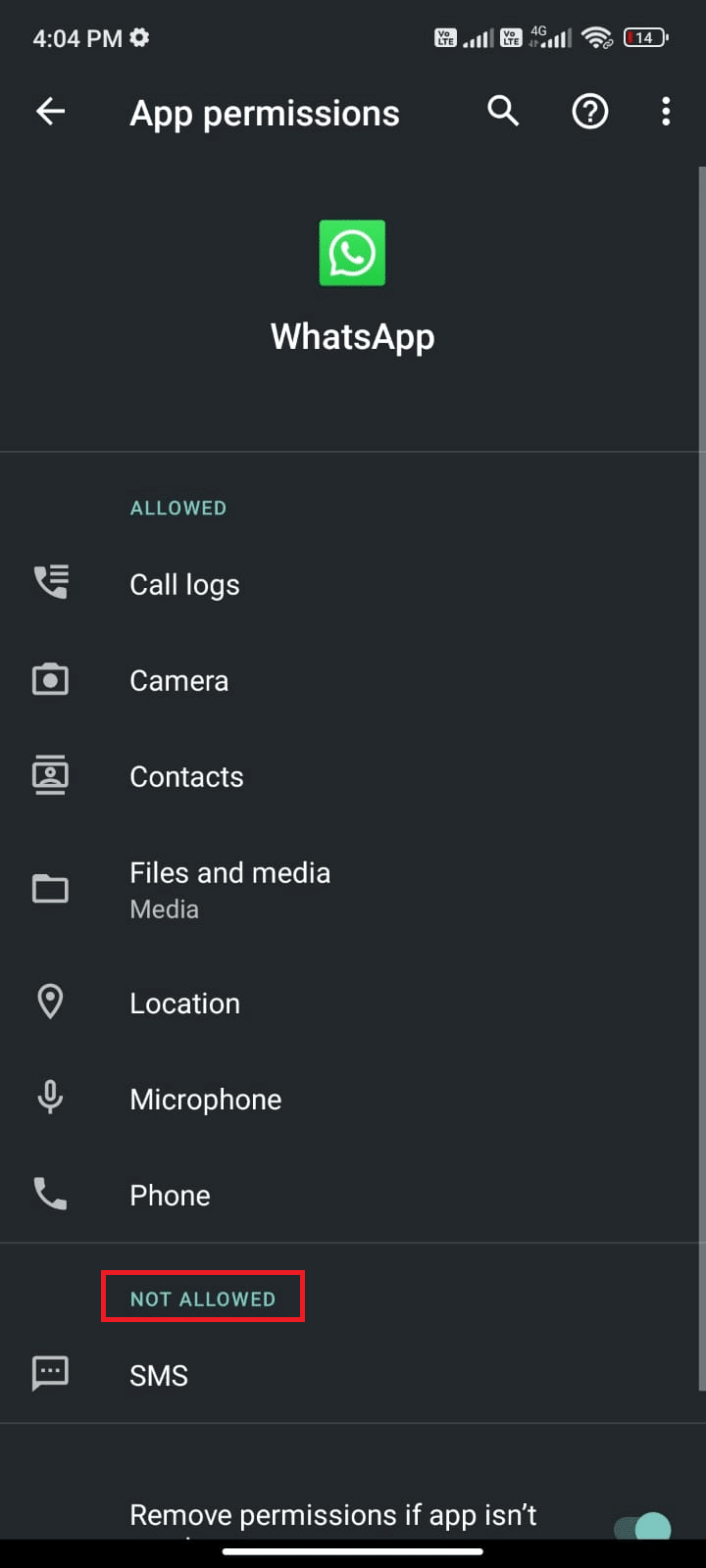
7. Натисніть “ДОЗВОЛИТИ”, щоб надати дозвіл, і перевірте, чи вирішилася проблема з відображенням статусів.

Спосіб 7: Увімкнення синхронізації WhatsApp
Якщо синхронізація WhatsApp вимкнена, ваші мобільні контакти не будуть синхронізуватися з вашим обліковим записом, і ви не зможете бачити статуси інших. Ось як увімкнути синхронізацію.
1. Відкрийте “Налаштування”.
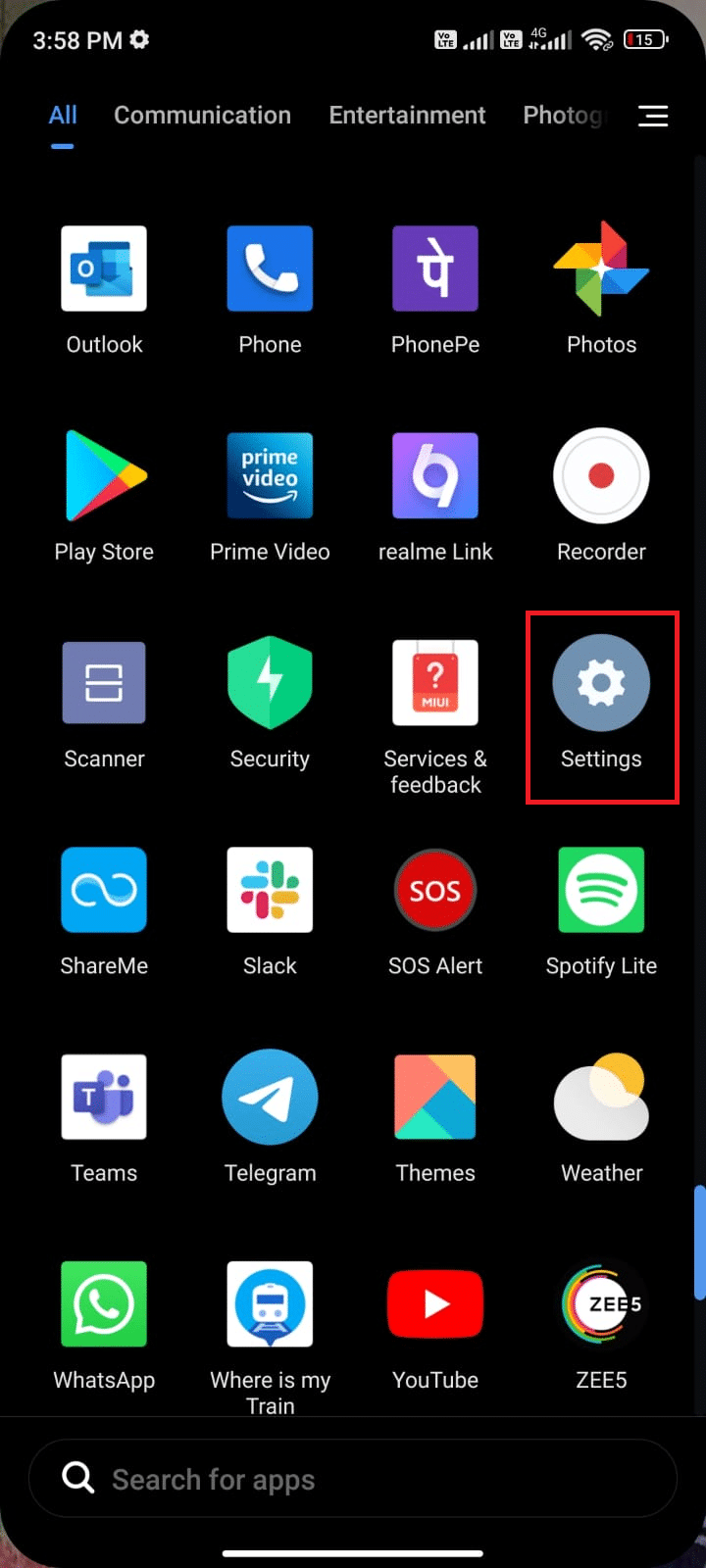
2. Виберіть “Облікові записи та синхронізація”.
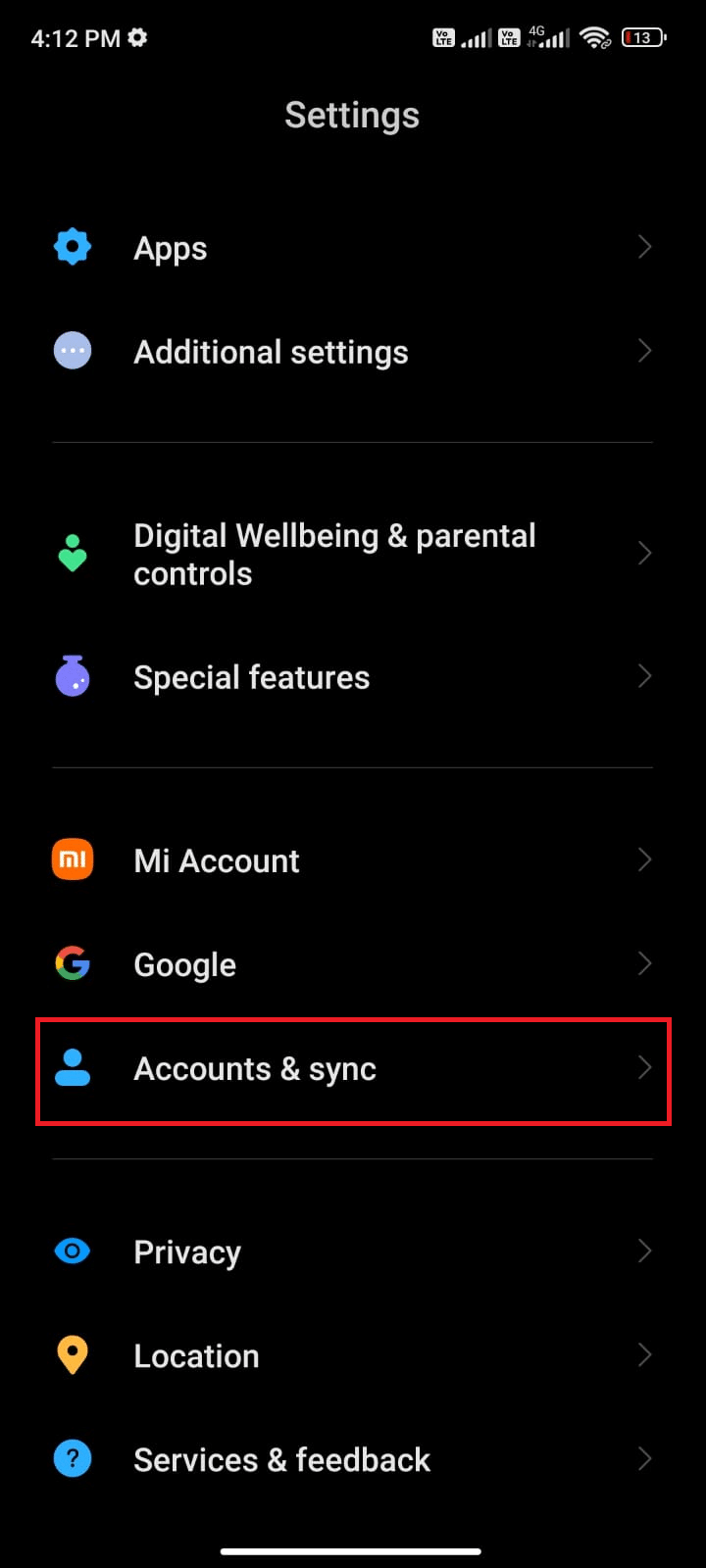
3. Переконайтеся, що “Автоматична синхронізація даних” увімкнена і натисніть “Синхронізувати” поруч із WhatsApp.
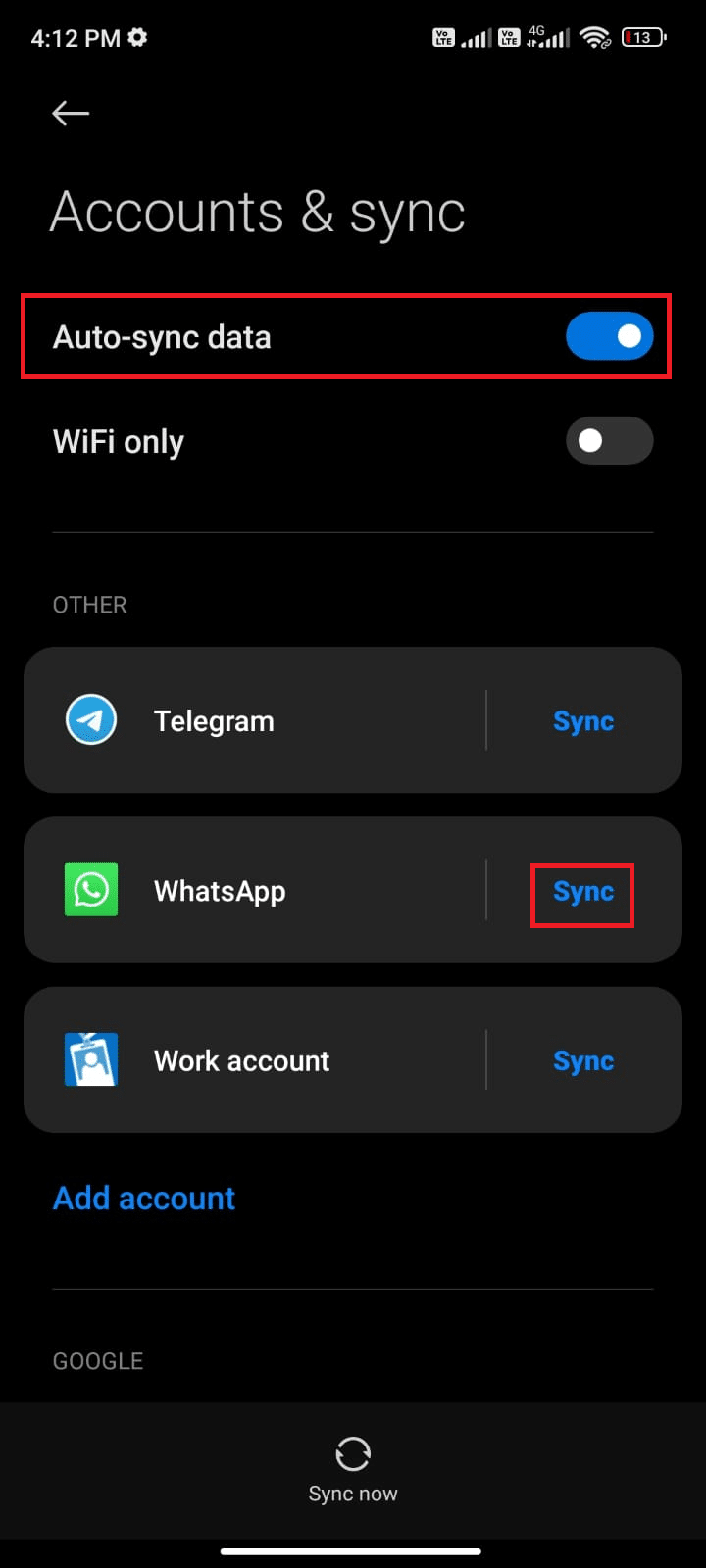
Тепер ваші дані WhatsApp будуть синхронізовані. Перевірте, чи вирішилася проблема з відображенням статусів.
Спосіб 8: Увімкнення сповіщень про прочитання
Включення опції “Повідомлення про прочитання” може вирішити проблему з відображенням статусів. Ця опція дозволяє бачити, чи прочитане повідомлення одержувачем. Це простий прийом, який може допомогти.
1. Відкрийте “Налаштування” WhatsApp.
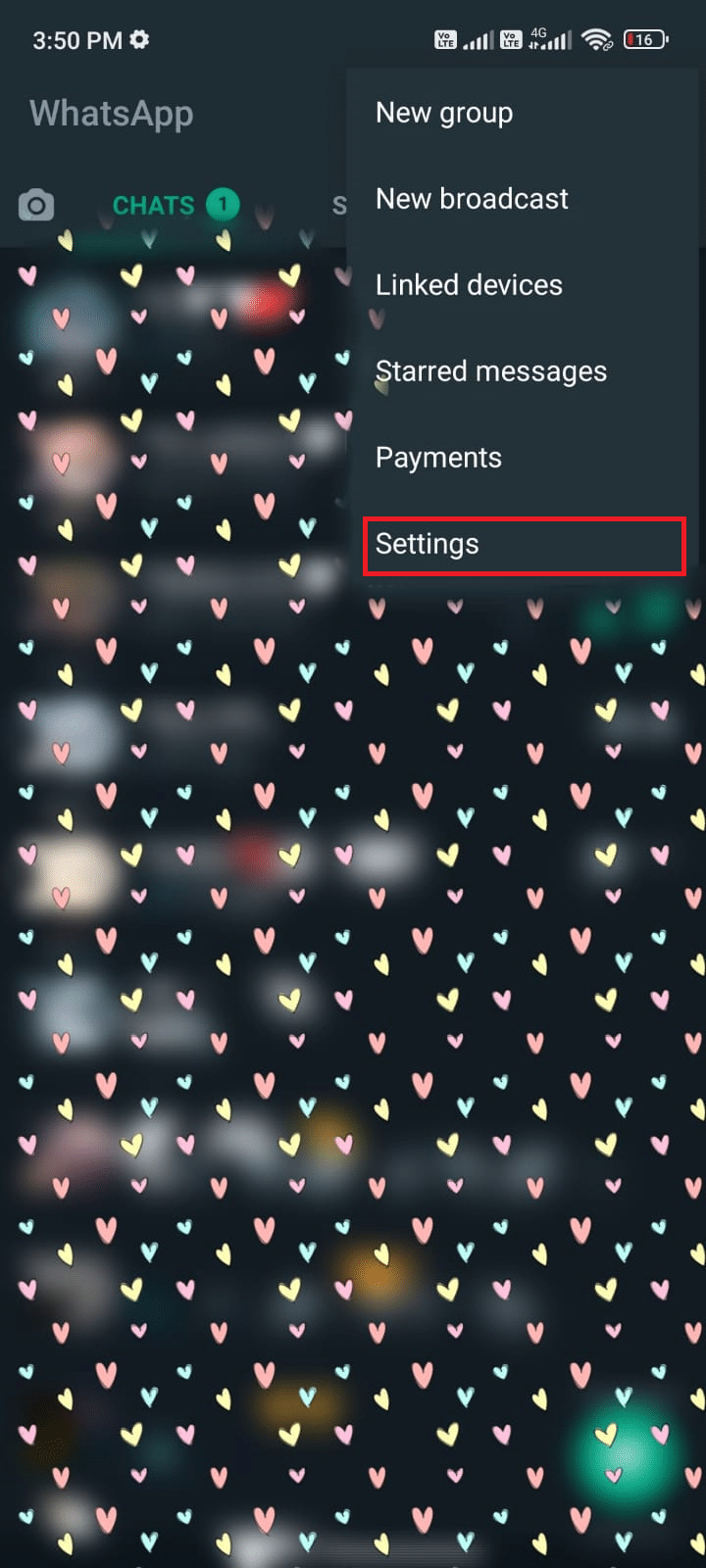
2. Виберіть “Обліковий запис”, а потім “Конфіденційність”.
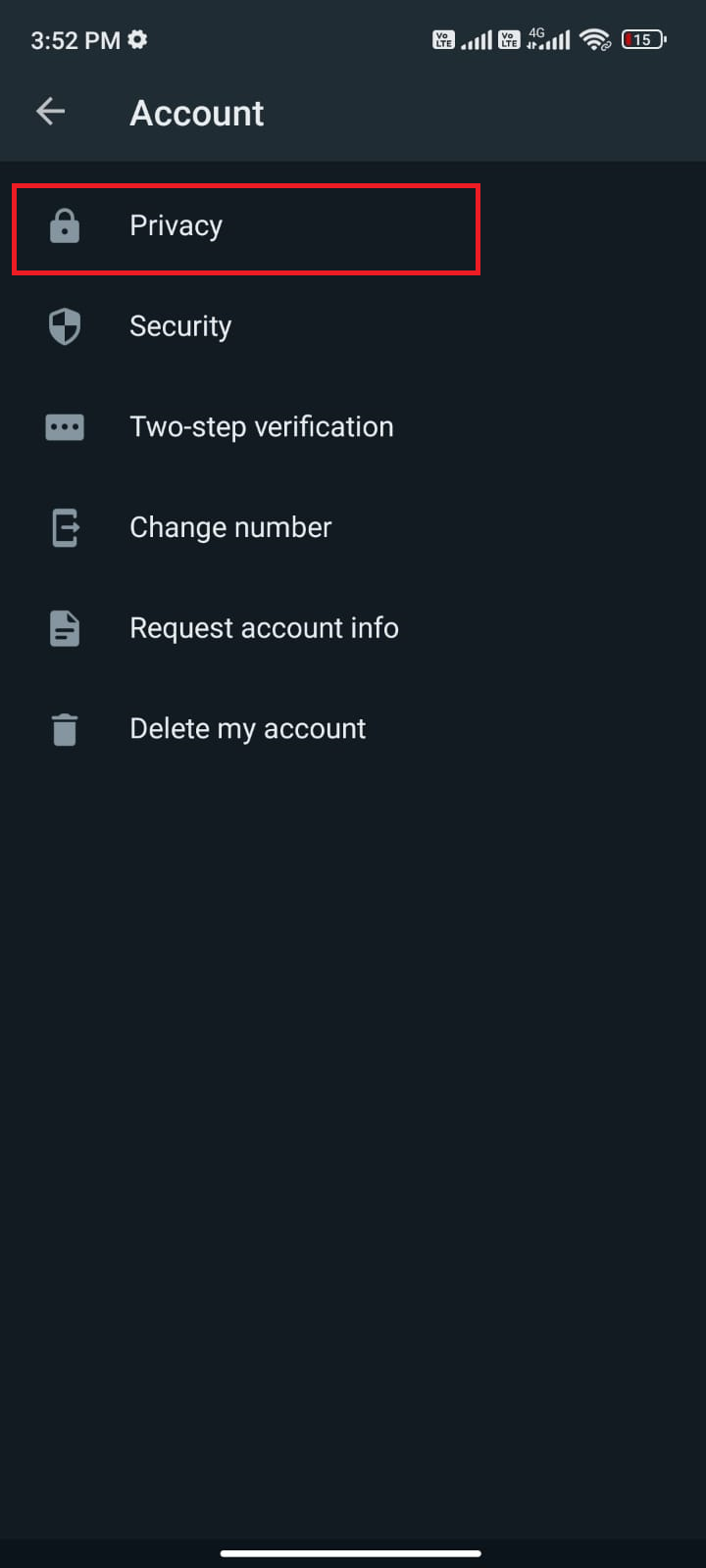
3. Увімкніть перемикач поруч із “Прочитати квитанції”.
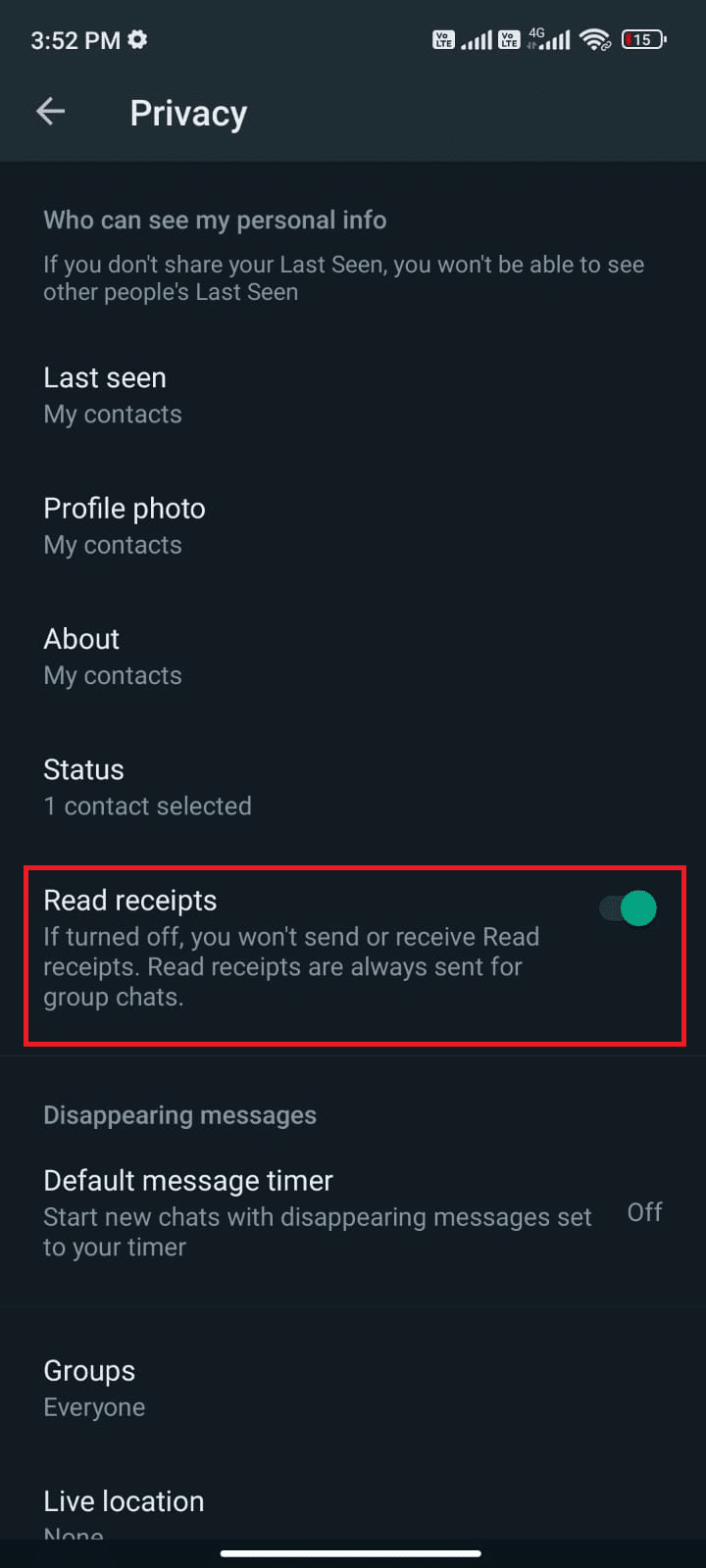
Перевірте, чи вирішилася проблема з відображенням статусів.
Спосіб 9: Очищення кешу WhatsApp
Кеш зберігає тимчасові дані для пришвидшення роботи Android. Але ці дані з часом можуть пошкоджуватися. Рекомендується очищати кеш програми час від часу, щоб уникнути конфліктів.
1. Відкрийте “Налаштування”.
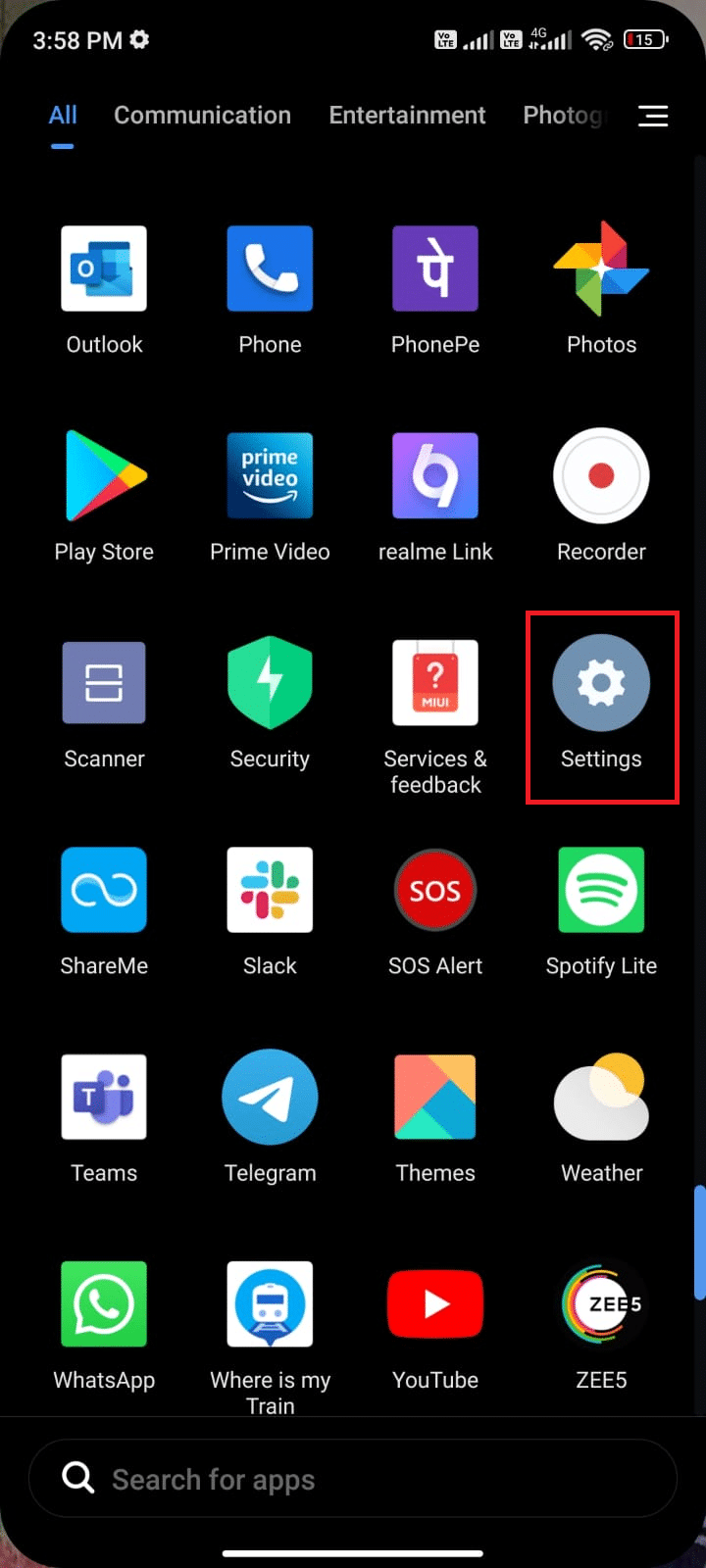
2. Виберіть “Програми”.
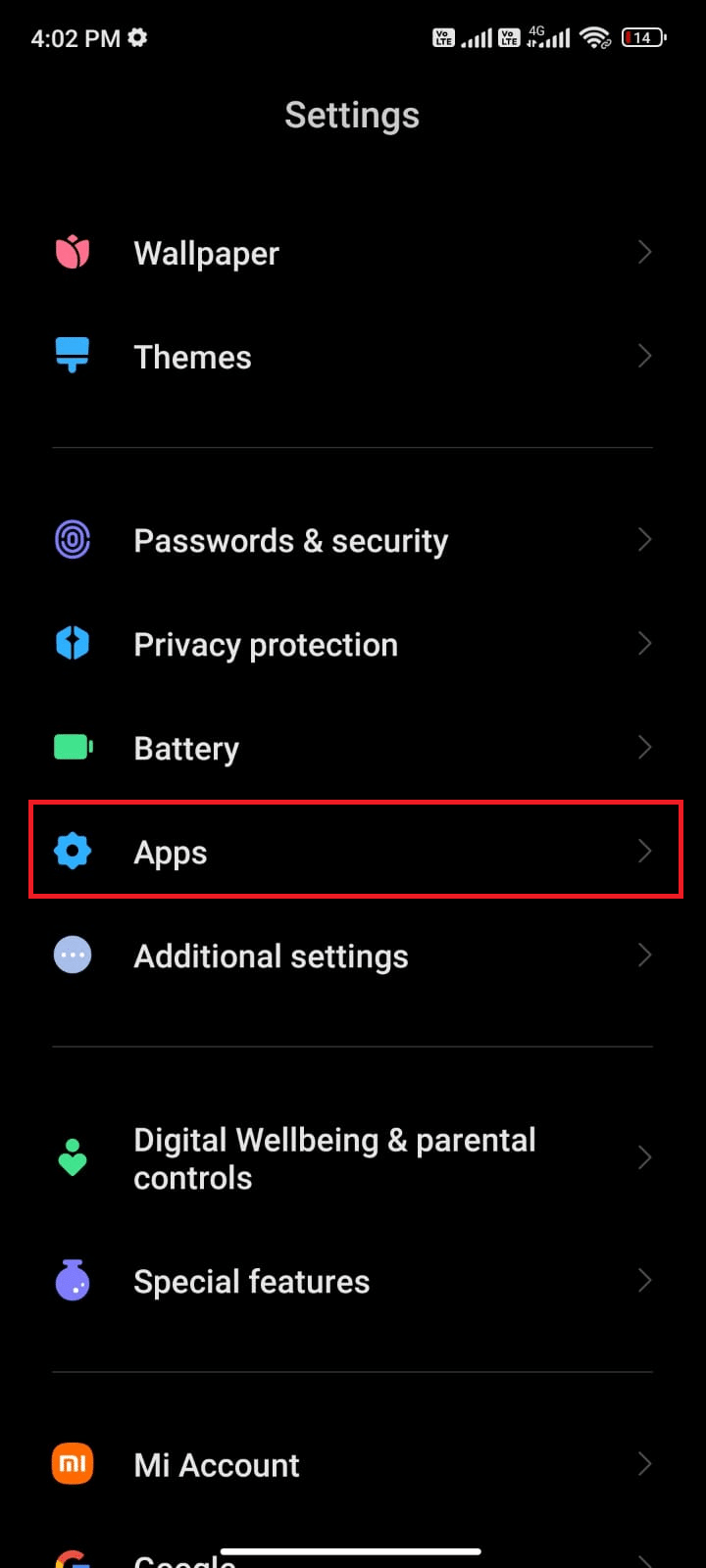
3. Натисніть “Керування програмами” і знайдіть WhatsApp.
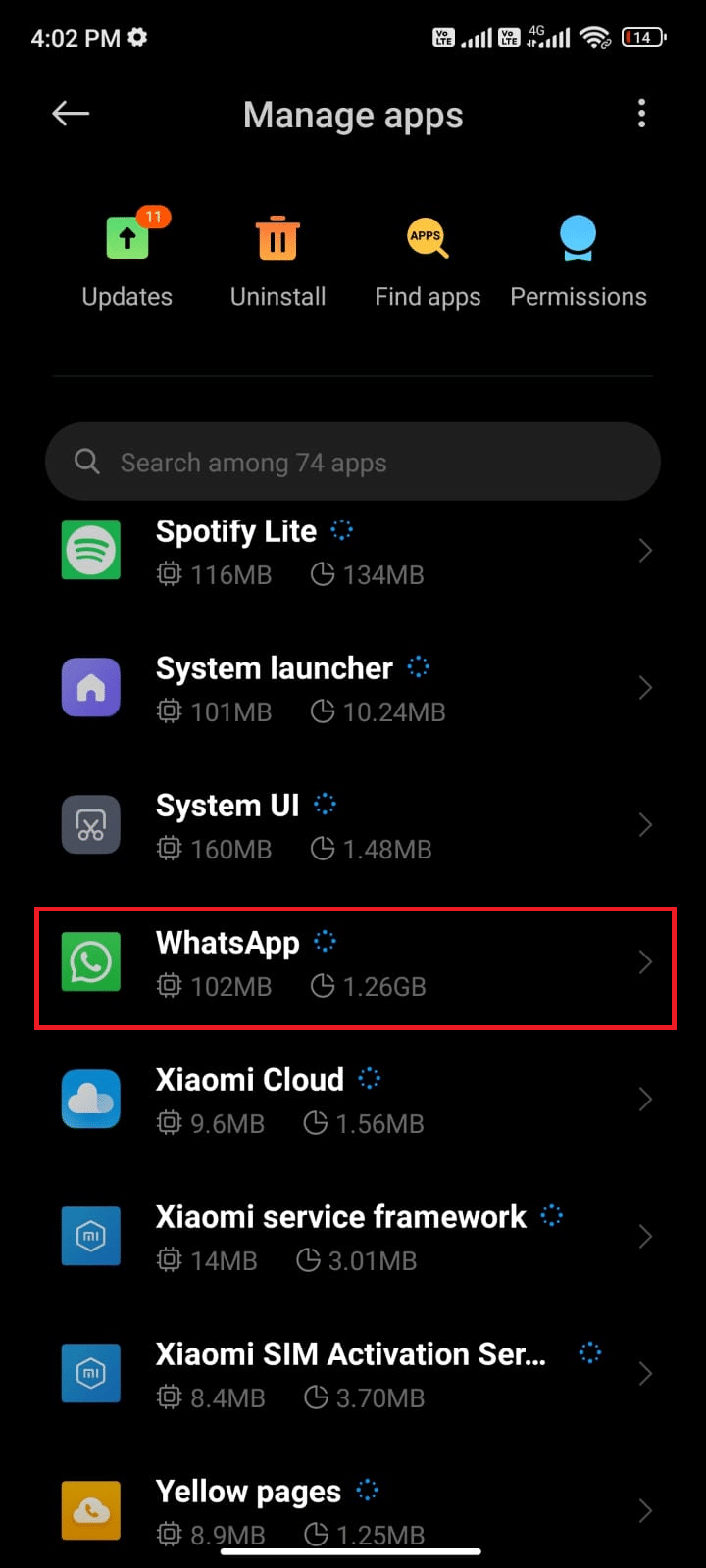
4. Натисніть “Сховище”.
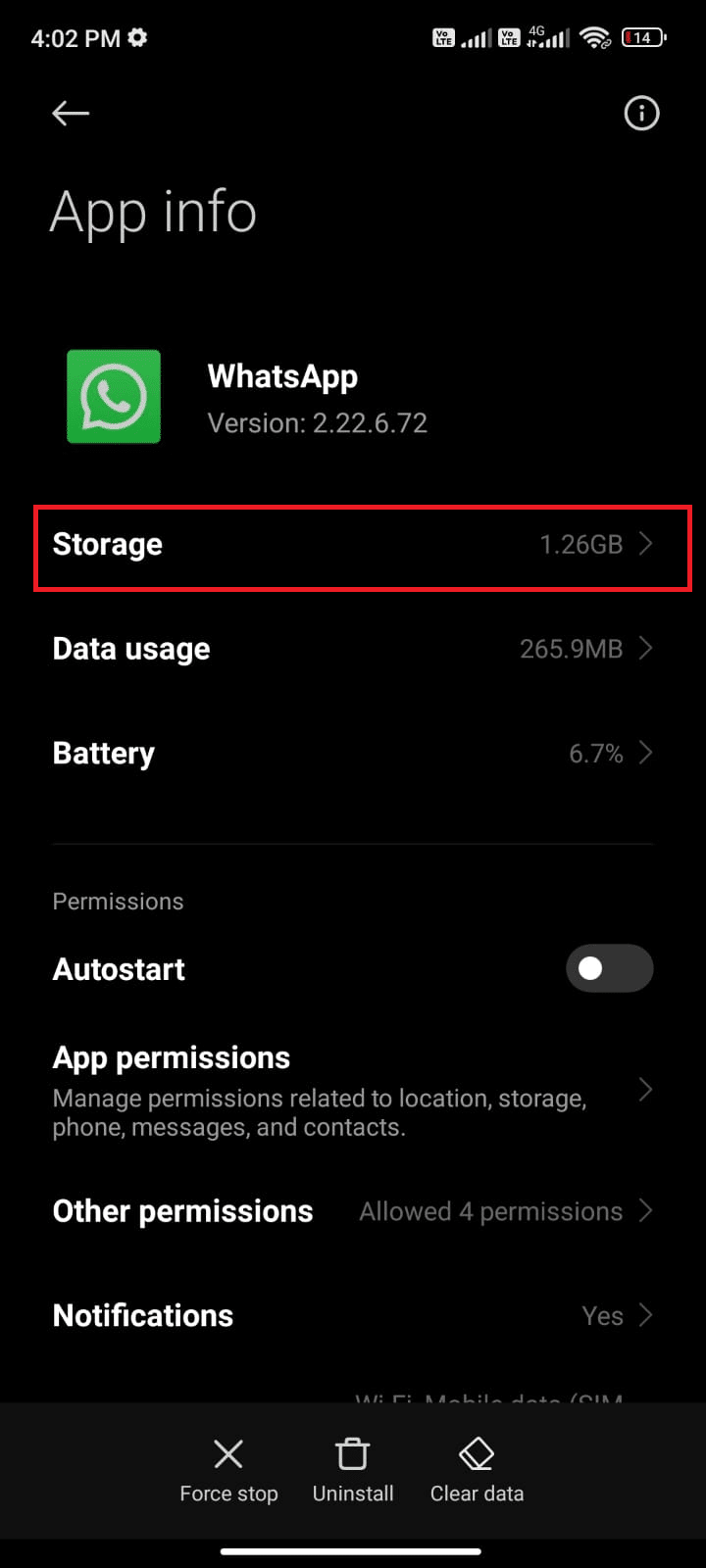
5. Натисніть “Очистити дані”, а потім “Очистити кеш”.
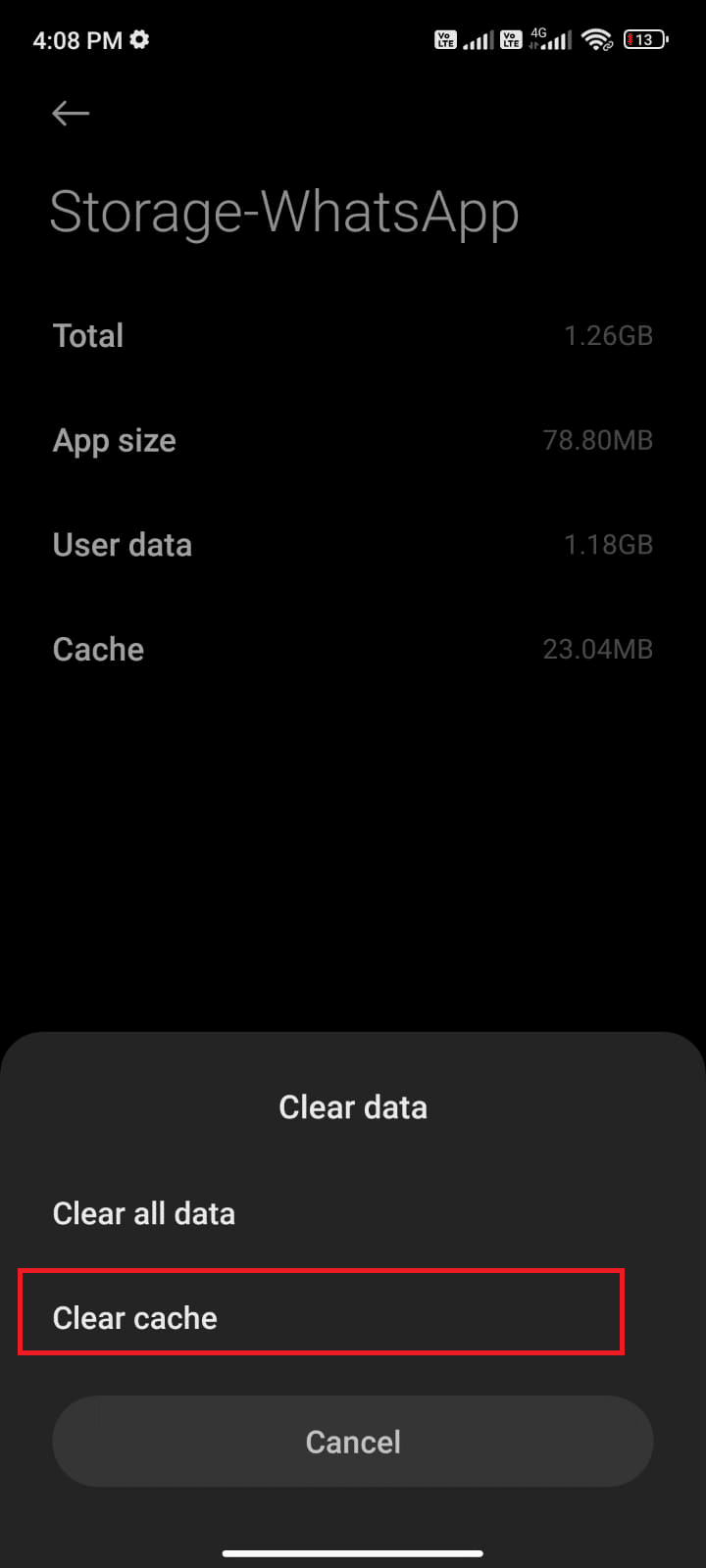
6. Ви також можете натиснути “Очистити всі дані”, якщо хочете видалити всі дані WhatsApp.
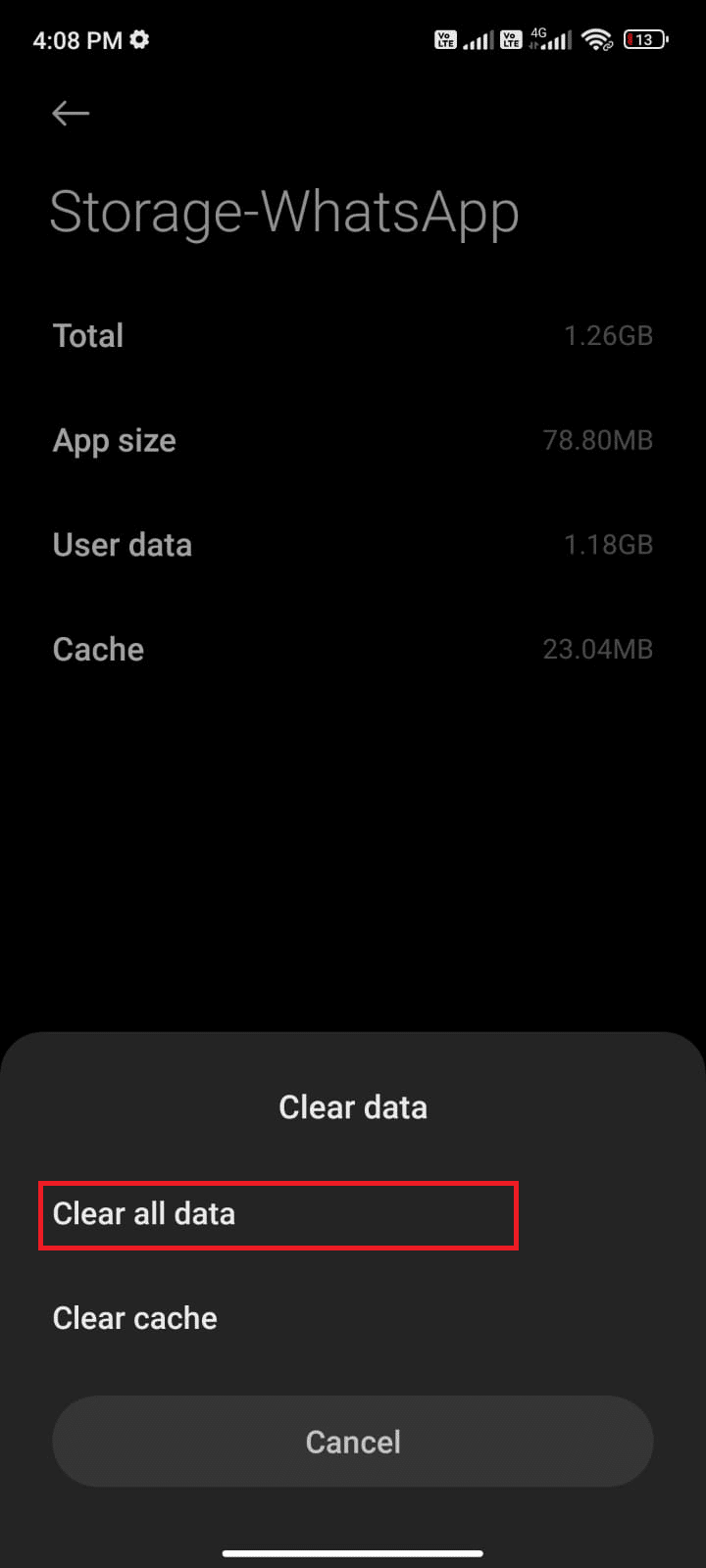
Після цього перевірте, чи вирішилася проблема з відображенням статусів.
Спосіб 10: Очищення медіафайлів WhatsApp
Окрім очищення кешу, ви також можете очистити медіа-вміст з кожного чату, якщо він вам більше не потрібен. З часом файли можуть накопичуватися та сповільнювати роботу програми.
1. Відкрийте WhatsApp, натисніть на три крапки у верхньому правому куті та виберіть “Налаштування”.
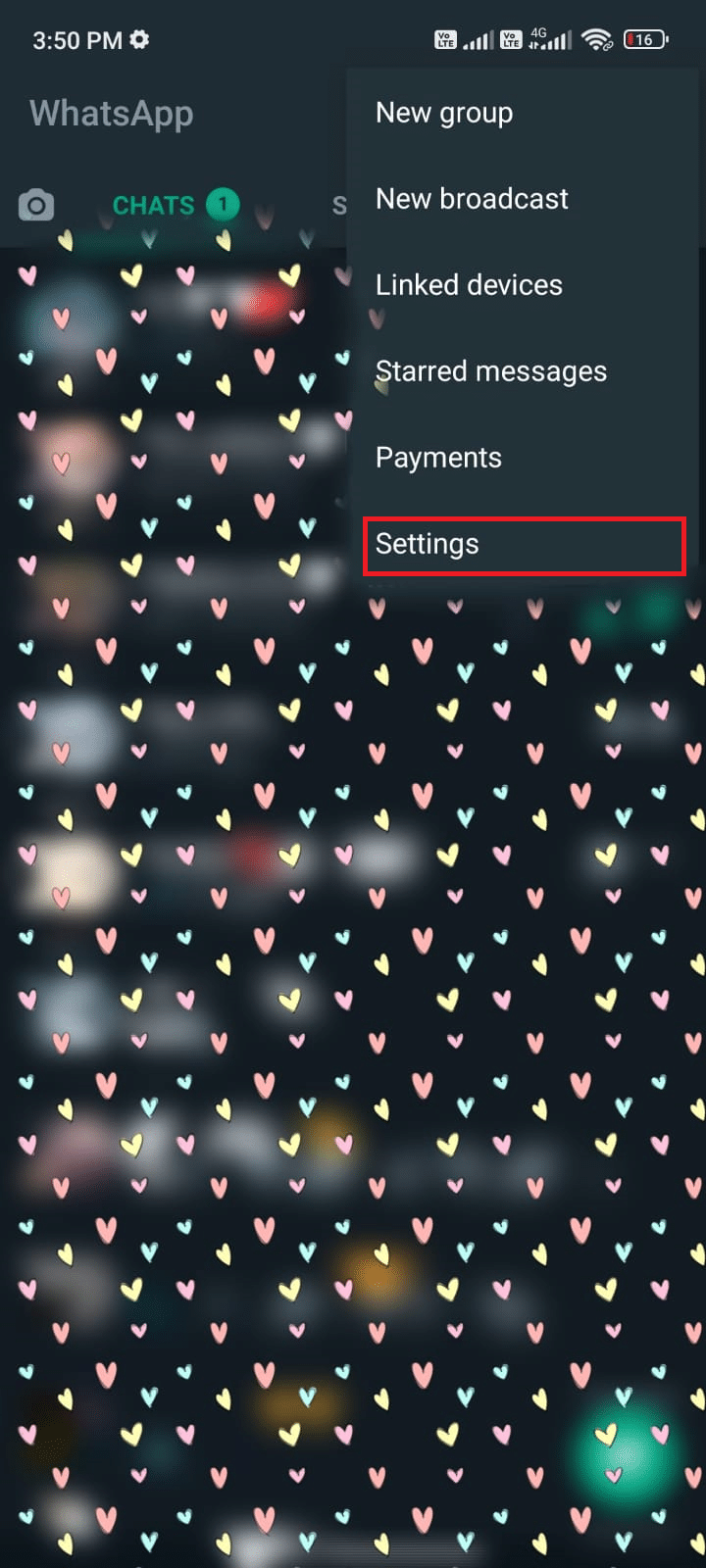
2. Натисніть “Пам’ять і дані”.
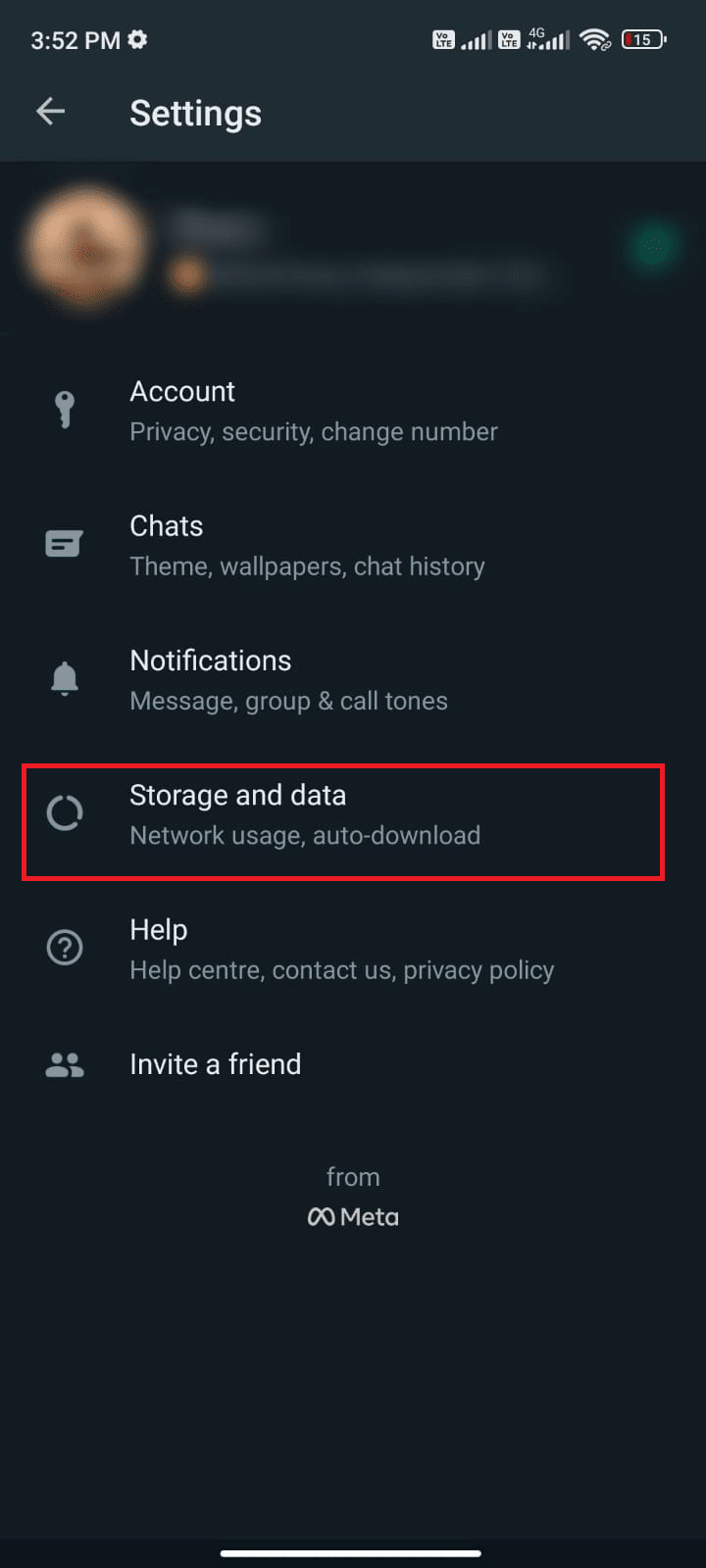
3. Натисніть “Керування сховищем”.
<img class=”alignnone wp-image-97244″ width=”340″ height=”756″ src=”https://wilku.top/wp-content/uploads/2022/